Digitalt frankeringssystem DM50 Serien (K700-serien)
|
|
|
- Karl Bakken
- 8 år siden
- Visninger:
Transkript
1 Digitalt frankeringssystem DM50 Serien (K700-serien) Bruksanvisning
2
3 Innholdsfortegnelse 1 Innledning Om DM Nedlastninger til DM Frankeringsvilkår Sikkerhet Spesifikasjoner Utstyr Materiale Maskinspesifikasjoner Gjøre deg kjent med maskinen Forsiden til den digitale frankeringsmaskinen DM Kontrollpanel Baksiden til den digitale frankeringsmaskinen DM Håndtere post Før du begynner Kontrollisten Hjem-skjermen Velge porto Taste inn porto direkte Bruke vekten med den interne portofunksjonen Funksjonene Beholde vekt / Beholde portobeløp Taste inn vekt manuelt med den interne portofunksjonen Velge en konto for å spore porto Skrive ut reklame/tekstreklame Skrive ut dag og dato Fremjustere datoen Sjekke og nullstille jobbantallet Nullstille jobbantallet Skrive ut en fortegnelse over jobbantallet Nullstille jobbantallet Skrive ut på post SDC712C vii
4 Innholdsfortegnelse 4 Utskriftsvalg Utskriftsvalg Skrive ut kun dato og tid (ikke frankeringsstempel) Skrive ut kun konvoluttreklame/tekstreklame på konvolutt (ikke frankeringsstempel) Kjøpe porto Kommunikasjon via PC Meter Connect eller telefon? Koble din maskin via PC Meter Connect Kople maskinen til en analog telefonlinje Sjekke maskinens tilgjengelige beløp (porto) Sjekke Postage By Phone -kontobalansen Kjøpe porto Kople til ladesenteret (annet enn for porto) Nedlastinger fra ladesenteret til maskinen Systeminnstillinger Systeminnstillinger Stille inn systemtiden Stille inn displaykontrast Bruke forhåndstillingsfunksjonen Slå forhåndsinnstillingsfunksjon PÅ eller AV Lagre en ny forhåndsinnstilling Vise forhåndsinnstillingen Gjenfinne forhåndsinnstillingen Stille inn/deaktivere låsekoden Stille inn hvilestillingens aktiveringstid Aktivere hvilestillingen manuelt Stille inn høyt beløpsvarselet Stille inn lavt beløpsvarselet Innstillinger til den valgfrie vekten Nullstille vekten Aktivere/deaktivere funksjonen Beholde vekt Stille inn tidsavbrudd for funksjone Beholde portobeløp Legge inn et prefiks for å kunne ringe til ladesenteret Velge tone/puls-ringemetode for å ringe til ladesenteret viii SDC712C
5 Innholdsfortegnelse Bruke tekstreklame-valget Hva er tekstreklame? Opprette ny tekstreklame Vise tekstreklame Endre tekstreklame Slette tekstreklame Endre språk Andre innstillinger Vedlikehold av fargekassetten Lite farge Bytte ut fargekassetten Kjøre en utskriftstest Rengjøre skrivermunnstykkene Bytte skriverhodet Bytte fargemottakeren Rapporter Verdirapport Ladebeløprapport Kontorapporter Softwareversjonrapport Vise programvareversjoner (ikke utskrift) Konteringsfunksjon Valgfri kontofordeling per avdeling Slå konteringsfunksjon PÅ eller AV Opprette en konto Endre en konto Vise kontototaler Nullstille alle eller enkelte kontoer Slette en konto SDC712C ix
6 Innholdsfortegnelse 10 Feilsøking Få hjelp Feilmeldinger Tom skjerm Utskrift er ufullstendig, stripete eller av dårlig kvalitet Vanskelig å lese skjermen Problemer med å ringe ut Utilsiktet utskrift av feil porto Reservedeler og tilleggsvalg Bestilling Reservedeler Tilleggsvalg Tillegg A Når bruker man tekstinntasting?... A-1 Hvordan taster man inn tekst?... A-1 Kontonavn/Tekstreklame... A-1 Spesielle tegn... A-2 Tillegg B Glossar... B-1 x SDC712C
7 Avsnitt 1 Innledning Om DM50 Det digitale frankeringssystemets DM50 inkluderer: Plassbesparende, kompakt fotspor. Stor, lettleselig skjerm som viser systemets status og klarmeldinger som tar deg gjennom oppsett trinn for trinn. Automatisk datojustering. Reklame og postinskripsjoner (hvis brukt) som kan velges ved hjelp av tastaturet. Enkelt portokjøp med via Postage By Phone (Porto-overtelefonlinjen) (krever en analog telefonlinje og PC Meter Connect programvare). Blekkstråleskriver som lager tydelig og skarpe utskrifter. Vekt som veier posten. Portofunksjon som beregner korrekt porto. Valgfri dato- og tidspunktstempel til bruk på innkommende post eller følsomme dokumenter. Valgfri konteringsfunksjon som sporer portokostnadene per avdeling. Valgfri brukerdefinerte tekstmeldingsfunksjon. Passordbeskyttelse som begrenser tilgang til kun for autorisert personale. Mulighet for utskrift av portotransaksjoner på papir. USB-kommunikasjonsport for å eksportere data til en PC. MERK: Selv om denne bruksanvisningen beskriver alle funksjoner oppført ovenfor, er DM50-maskinen et konfigurerbart system og tilgjengelige funksjoner vil være avhengig av modell, tilleggsvalg og landsspesifikke krav. Beskrivelse i denne guiden garanterer ikke tilgjengeligheten av en bestemt modell eller funksjoner i ditt land. SDC712C 1-1
8 1 - Innledning Nedlastinger til DM50 DM50-serien bruker IntelliLink -portofrankeringssystemet som gjør at du kan laste ned informasjon direkte til maskinen. Med IntelliLink -teknologien kan du: Kjøpe porto. Du kan kjøpe porto til DM50-serien elektronisk via Postage By Phone -systemet (Porto-over-telefonlinjen) (krever en analog telefonlinje eller en PC tilkoblet internett og PC Meter Connect programvare). Laste ned oppdateringer av postpriser De siste postprisene lastes ned når du trenger dem. Legge til funksjoner etter behov Du kan lett laste ned konvoluttreklamer, postinskripsjoner (hvis brukt) og valgfrie produktforbedringer som konteringsfunksjoner per avdeling. For å bestille, vennligst kontakt maskinleverandøren. Holde DM50-serien oppdatert Kapasitet til å laste ned software betyr at du alltid har siste versjon av maskinens operativsystem. 1-2 SDC712C
9 1 - Innledning Frankeringsvilkår Frankeringsmaskinens meter er autorisert av postvesenet og derfor må visse grunnregler følges. Posten skal ha korrekt dato og portobeløp på frankeringsstempelet. Hvis du flytter til en annen adresse, må du straks gi postvesenet beskjed om det. Rådfør din lokale maskinleverandør. Hver gang du legger til porto i maskinen, utfører ladesenteret en automatisk postinspeksjon. Hvis intervallet mellom hver inspeksjon er mer enn 30 dager, viser maskinen "Inspeksjon passende" på skjermen. Utfør en inspeksjon slik det er beskrevet i avsnitt 5, Kjøpe porto, og legg til porto eller sjekk balansen for å oppfylle inspeksjonsvilkårene. Hvis det ikke utføres en inspeksjon, vil skjermen til slutt vise "Inspeksjon påkrevd". Du vil ikke kunne bruke frankeringsmaskinen før du har kjøpt porto eller har koplet til ladesenteret. Se 'Feilmeldinger' i Avsnitt 10 Feilsøking, for nærmere opplysninger om tidsperiodene disse klarmeldingene vil fremvises. Etiketter som brukes til å påføre porto på store artikler må være i samsvar med postspesifikasjonene. For best ytelse, kjøp etiketter fra maskinleverandøren. SDC712C 1-3
10 1 - Innledning Sikkerhet Følg vanlige forholdsregler for sikkerhet for alt kontorutstyr: Du bør bare bruke rekvisita som er godkjent av Pitney Bowes. Dette gjelder særlig spraybokser til støvtørking. Feil lagring og bruk av slike spraybokser eller antennelige spraybokser kan ha en eksplosjonslignende effekt som kan forårsake skader på personer og/eller gjenstander. Bruk aldri spraybokser som er merket som antennelige, og les alltid instruksjonene og forholdsreglene for sikkerhet på sprayboksens etikett. Hvis du ønsker å kjøpe rekvisita, kan du kontakte Supply Line for å foreta bestillinger. Sikkerhetsinformasjon kan lastes ned fra nettet eller fås via vår Supply Line. Slå opp i listen med kontaktinformasjon hvis du ønsker mer informasjon. Bruk strømledningen som følger med maskinen, og sett den inn i en jordet stikkontakt som er i nærheten av maskinen og lett tilgjengelig. Hvis maskinen ikke jordes tilstrekkelig, kan det resultere i alvorlige personskader og/eller brann. Ikke ta på deler eller materiale som er i bevegelse, mens maskinen er i bruk. Hender, løstsittende klær, langt hår eller smykker må aldri komme nær bevegelige deler. Du må ikke fjerne deksler eller slå av sikkerhetsbrytere. De helseskadelige delene under dekselet må bare håndteres av kvalifisert servicepersonell. Skadede deler eller deler som ikke fungerer, kan medføre fare. Meld straks fra til serviceavdelingen hvis du oppdager slike feil. Plasser enheten på et passende sted slik at utstyret får nok lufting og vedlikeholdet blir enklere å utføre. Du kobler vanligvis maskinen fra vekselstrømsforsyningen ved hjelp av strømledningstøpselet på veggen. Ikke bruk en adapterplugg på linjeledningen eller stikkontakten. Fjern aldri pluggen fra linjeledningen. Unngå å bruke stikkontakter som betjenes med veggbrytere, eller som deles med annet utstyr. Legg aldri strømledningen over skarpe kanter eller mellom møbler. Pass på at strømledningen ikke strekkes, og at den ikke klemmes fast mellom utstyret, veggene eller møblene. Sørg for at området foran stikkontakten er fritt for hindringer. 1-4 SDC712C
11 1 - Innledning Du må ikke bruke for mye kraft når du fjerner fastkjørt materiale. Da kan det oppstå skade på utstyr eller mindre personskader. Ikke dekk til ventilåpningene, da dette kan føre til overoppheting. Bruk av dette utstyret uten periodisk vedlikehold vil hindre optimal drift og kan forårsake feil på utstyret. Ta kontakt med leverandøren av maskinen for å få en vedlikeholdsplan. Les alle instruksjonene før du begynner å bruke utstyret. Bruk bare utstyret til det det er beregnet for. Overhold alltid gjeldende sikkerhets- og helsestandarder på arbeidsstedet. Spesifikasjoner Utstyr Størrelse på grunnmodell: 213 mm (H) x 351 mm (B) x 264 mm (D) Størrelse på grunnmodell med valgfri vekt: 231 mm (H) x 351 mm (B) x 264 mm (D) Vekt: 3,6 kg uten vekt, 4.0kg med vekt Strømkrav: V vekselstrøm, 50/60Hz, 0,25 A Lydnivå: Maskinstøyen er lavere enn 70 dba i henhold til forordning 3. GPSGV, , EN ISO 7779, and ANSI Kommunikasjonsporter: 1 USB; 1 RJ-11, 1 serie Driftstemperatur: 14 C til 35 C LCD-skjerm: 2 linjer, 20 tegn per linje Kapasitet: Opp til 18 brev per minutt Virkelig kapasitet vil variere avhengig av materialet som brukes, grafikken som trykkes, maskintilstanden og hvor dyktig operatøren er. Utskriftsoppløsning: 300 x 600 dpi Utskriftsområde: minst 25,2 mm x 140 mm Fargekassettens kapasitet: 18ml Etiketter: Selvklebende (doble etiketter) Intern oppbevaring av konvoluttreklame: Opp til 15 Kontofordeling per avdeling (valgfritt): Antall kontoer tilgjengelig er basert på beløp kjøpt og modell. SDC712C 1-5
12 1 - Innledning Materiale Minimumsstørrelse: 127 mm (B) x 89 mm (D) Tykkelse: 0,18 mm til 8,0 mm VIKTIG: For best resultat, sørg alltid for at materialet er i samsvar med våre oppgitte spesifikasjoner. Maskinspesifikasjoner Maksimumstrykk: Maksimums kredittinnstilling: Innstillingsintervall: Nullstillingstype: Antallsteller: Kr999,999 Kr ,00 Kr0,01 Postage by Phone (Porto-overtelefonlinjen) Opp til 8 sifre (kan ikke nullstilles) Alle frankeringsmaskiner fra Pitney Bowes er produsert i samsvar med Postens Frankings maskin standaren. Dette inkluderer stigende innregistreringssikkerhet som vil låse stigende innregistrering når den første frankeringen tar det viktigste sifferet av den stigende innregistreringen til 9. Det bekreftes at systemet er i samsvar med alle gjeldende EU-direktiver. Hvis du vil se en formell samsvarserklæring, kan du ta kontakt med de ansvarlige for samsvar. Kontaktinformasjon er gitt foran i denne veiledningen eller i et eget dokument som følger med systemet. IT-strømsystem Dette produktet er også utformet for IT-strømsystemer med fase-tilfase-spenning på 230 V. 1-6 SDC712C
13 Avsnitt 2 Gjøre deg kjent med maskinen Forsiden til den digitale frankeringsmaskinen DM Kontrollpanel - Gjør det mulig å taste inn og stille inn informasjon på maskinen. 2. LED - Lyser oransje når det er lite farge igjen. (Ett enkelt blink indikerer at DM50 har gått tom for farge.) 3. Vekt (valgfri på visse markeder) - Gjør det mulig å veie liten post slik at du (eller DM50-maskinen, hvis du har den valgfrie, interne portofunksjonen) kan beregne korrekt porto. 4. Topplokk - Kan åpnes slik at du kan bytte fargekassetten. Se Avsnitt 7 Vedlikehold av fargekassetten, for instrukser. 5. Matedekk - Støtter konvolutten, postkortet eller etiketten idet det går gjennom skrivermekanismen. SDC712C 2-1
14 2 - Gjøre deg kjent med maskinen Kontrollpanel MNOØ C LCD-skjerm - Viser systemets inneværende status og hjelper deg gjennom alle oppsettfunksjonene på en LCD-skjerm med to linjer. 2. Lås-tast - Hindrer uautorisert bruk av DM50-systemet hvis låsefunksjon er stilt inn og maskinen er i hvilestilling. Legg inn det 4-sifrete passordet for å åpne (vekke) maskinen. 3. Porto - Gjør det mulig å velge og beregne porto basert på tjenesten som er valgt, hvis du har den valgfrie, interne portofunksjonen. Se Avsnitt 3 Kjøre post, for nærmere informasjon. 4. Verdier - gjør det mulig å sjekke og legge portobeløp til DM50- systemet. Se Avsnitt 5 Kjøpe porto, for nærmere informasjon. 5. Meny - Gir deg tilgang til oppsettvalgene til DM50-systemet, som f.eks. dato, tid osv. Se Avsnitt 6 Systeminnstillinger, for nærmere informasjon. 2-2 SDC712C
15 2 - Gjøre deg kjent med maskinen 6. Slette/Tilbake - Lar deg slette eller avbryte en innlegging eller vende tilbake til forrige skjerm/menynivå. 7. Alfanumerisk tastatur - Gjør det mulig å taste inn tall og bokstaver som kontonummer, portoverdier og annen informasjon. Se Tillegg A Hvordan man taster inn tekst, for mer informasjon. 8. Inspisere-taster - Lar deg rulle gjennom valgene på LCD-skjermen eller inspisere innværende innstillinger. 9. Enter/Ja- og Nei-taster - Gjør det mulig å bekrefte en operasjon eller svare Ja eller "Nei" på en klarmelding. Enter/Ja-tasten fungerer også som Enter-tasten ved datainnlegging. SDC712C 2-3
16 2 - Gjøre deg kjent med maskinen Baksiden til den digitale frankeringsmaskinen DM Telefonkontakt - Gjør det mulig å kople en analog telefonlinje av den typen som en telefaksmaskin bruker. Kontakten tar en standard telefonkontakt (vedlagt). Når DM50-systemet er koplet til en analog telefonlinje kan du kjøpe porto når som helst, ved å trykke Verdier og deretter følge klarmeldingene. Se Avsnitt 5 Kjøpe porto, for nærmere informasjon. 2. Serie-port - Gjør det mulig å kople til den valgfrie vekten som kan veie posten. 3. USB-port - Lar deg koble til en USB-kabel og koble till IntelliLink via PC Meter Connect programvare på en PC med internett tilkobling - Se avsnitt 5- Kjøp porto. 4. Stikkontakt - Koples til vekselstrømledningen (vedlagt). 5. Fargemottaker - Holder fargerester som følge av trykkeprosessen. Se Avsnitt 7 Vedlikehold av fargekassetten, for nærmere informasjon. 6. Hendel til fargemottaker - Ved å skyve hendelen kan du ta av fargemottakeren. 2-4 SDC712C
17 Avsnitt 3 Kjøre post Før du begynner Før du håndterer post på systemet, gå gjennom avsnittene Kontrollisten, Hjem-skjermen og Velge porto. Kontrollisten Sørg for at frankeringssystemet er koplet til en ordentlig jordet stikkontakt. Følg alltid sikkerhetsforholdsreglene i Avsnitt 1 Innledning. Hvis du har tenkt til å skrive ut etiketter, sørg for at du har tilstrekkelig forsyning. Hvis du må bestille etiketter, se Avsnitt 11 Reservedeler og tilleggsvalg. Sjekk at du har tilstrekkelig porto for posthåndteringen. Trykk Verdier-tasten for å se den inneværende restsaldoen (ubrukt). Hjem-skjermen Når du slår på systemet, vil Hjem-skjermen fremvises på operatørskjermen. Hvis systemet krever en låsekode eller et passord, vil du bli bedt om å legge dette inn nå. En typisk Hjem-skjerm er vist nedenfor (din skjerm kan variere noe fra dette): Kr g 07.OKT Hvis du trykker på Inspisere -tastene når Hjem-skjermen fremvises, vil du gå gjennom de ulike valgene, som Konto, Reklame osv, du har valgt. SDC712C 3-1
18 3 - Kjøre post Velge porto Det finnes flere metoder for å velge porto på frankeringssystemet: Taste inn porto direkte fra tastaturet når du allerede vet beløpet. Legge brevet på den valgfrie vekten og la systemet beregne vekten og deretter portobeløpet ved hjelp av systemets interne portofunksjon. Legge inn vekten til brevet manuelt og la systemet beregne portobeløpet ved hjelp av systemets interne portofunksjon (hvis du har den valgfrie portofunksjonen). Hver metode er beskrevet under egne avsnitt som følger. MERK: For påføre porto behøver DM50-maskinen ikke være koplet til en telefonlinje. Men hvis du må legge portobeløp til maskinen, må den være koplet til en analog telefonlinje (se Avsnitt 5 Kjøpe porto, for mer informasjon). Maskinen vil automatisk fremjustere datoen kl (midnatt). Hvis du må velge et land når du velger porto, kan du bruke enten Inspisere -tastene til å gå gjennom en alfabetisk liste over landene, eller du kan taste inn den første bokstaven til landet slik at du hopper direkte til den bokstaven i listen. Taste inn porto direkte 1. Fra Hjem-skjermen, legg inn portoen ved hjelp av de numeriske tastene. Man behøver ikke legge inn desimaltegn. 2. Trykk Enter/Ja for å bekrefte beløpet. Bruke vekten med den interne portofunksjonen Denne fremgangsmåten brukes når vekten automatisk veier og beregner korrekt portobeløp. 1. Legg brevet på vekten. Vekten til brevet vil vises på skjermen. 2. Sjekk portoen som fremvises og, hvis nødvendig, endre portoen: Trykk Porto-tasten. 3-2 SDC712C
19 3 - Kjøre post Velg porto og følg deretter klarmeldingene for tilgjengelige valg og/eller tjenester innen denne portoklassen. 3. Skjermen viser endelig portobeløp og porto valgt. Funksjonene Beholde vekt / Beholde portobeløp Avhengige av landsspesifikke krav kan det hende at din DM50- maskinen tilbyr funksjonene Beholde vekt eller Beholde portobeløp. Disse funksjonene brukes når brevet er så stort at det dekker skjermen. Skjermen beholder vekten eller portobeløpet etter at du har fjernet brevet fra vekten, slik at du kan behandle posten. Når du bruker disse funksjonene: Velg først påkrevd porto. I Beholde vekt -funksjonen vil "WH" fremvises og vekten vil beholdes. Vekten og/eller verdien beholdes en forhåndsinnstilt tidsperiode etter at brevet er fjernet. For å slette vekten og/eller verdien før de nullstilles automatisk, trykk Slette/Tilbake. Instrukser om konfigurering av disse funksjonene finnes i Avsnitt 6 - Systeminnstillinger. Taste inn vekt manuelt med den interne portofunksjonen Denne funksjonen kan være et tilleggsvalg eller er kanskje ikke tilgjengelig på din modell. Denne fremgangsmåten brukes når du allerede vet hvor mye brevet veier og du ikke bruker en integrert vekt, eller hvis brevet er tyngre enn kapasiteten til vekten. 2. Bruk Inspisere -tastene til å gå til Taste inn vekt?. Trykk deretter Enter/Ja for å bekrefte. 3. Tast inn vekten i gram, og trykk deretter Enter/Ja. 4. Hvis porto ikke er valgt, vil DM50 automatisk be om at du velger porto. Velg porto og følg deretter klarmeldingene for tilgjengelige valg og/eller tjenester innen denne portoklassen. Hvis porto er valgt, vil DM50 beholde dette portovalget. 5. Skjermen viser endelig portobeløp og porto valgt. SDC712C 3-3
20 3 - Kjøre post Velge en konto for å spore porto Du kan velge en konto for å spore porto hvis funksjonen kontering per avdeling er tilgjengelig på maskinen, og slått på. Se Avsnitt 9 Kontofordeling per avdeling, for informasjon om å stille inn denne funksjonen. 1. Fra Hjem-skjermen, trykk Inspisere -tasten, som peker ned, til "Konto:" fremvises. Trykk deretter Enter/Ja. 2. "Velg en konto"-skjermen vil fremvises. For å velge en konto, kan du enten: A. Trykke Inspisere -tastene til du ser kontoen du vil ha, og deretter trykke Enter/Ja. B. Taste inn det første sifferet i kontonummeret, hvis du vet hva det er, og deretter trykke Enter/Ja. 4. Hvis denne kontoen er tildelt et passord, vil du bli bedt om å legge et inn. Tast inn det 4-sifrete passordet, hvis nødvendig, og trykk deretter Enter/Ja. 5. Du vil nå vende tilbake til Hjem-skjermen med den nye kontoen valgt. 3-4 SDC712C
21 3 - Kjøre post Skrive ut reklame/tekstreklame Når du frankerer post kan du også trykke reklame/tekstreklame ved siden av frankeringsmerket. MERK: Reklame er tilgjengelig på alle modeller. Tekstreklame er et tilleggsvalg som kun er tilgjengelig på visse modeller. Reklame og tekstreklame trykkes på samme plass og kan ikke trykkes sammen på et frankeringsstempel. Se Avsnitt 6 Systeminnstillinger, for mer informasjon om å opprette tekstmeldinger. Se Avsnitt 11 Reservedeler og tilleggsvalg, for mer informasjon om tilgjengelig reklame og tekstreklame. 1. Fra Hjem-skjermen, trykk Inspisere -tasten, som peker ned, og velg Reklame for å velge reklame eller tekstreklame. Trykk deretter Enter/Ja. 2. Trykk Inspisere -tastene til du ser reklamen du vil ha, og trykk deretter Enter/Ja. 3. Du vender nå tilbake til Hjem-skjermen med den nye reklamen klar til å skrives ut. SDC712C 3-5
22 3 - Kjøre post Skrive ut dag og dato DM50-maskinen vil automatisk fremjustere datoen som trykkes kl (midnatt). Det kan likevel hende at du vil stille frem datoen etter vanlig kontortid, for å f.eks. gjøre post klar til utsending en annen arbeidsdag i fremtiden. MERK: Vennligst husk følgende når du bruker denne funksjonen: Å bytte datoen som skrives ut, endrer ikke datoen til DM50- maskinens internt lagrete dato. Du kan alltid endre datoen som skrives ut tilbake til dagens dato. Du kan ikke endre datoen som skrives ut til en dato som er før datoen til DM50-maskinens internt lagrete dato (for å kunne "antedatere" posten). Det finnes en grense for antall dager du kan fremjustere datoen som skrives ut. Denne grensen settes av ditt lokale postvesen. 2. Trykk Inspisere -tastene til å gå til Endre dato og tid?", og trykk deretter Enter/Ja. 3. Bruk Inspisere -tastene til å gå til (hvis nødvendig) "Endre utskrevet dato?", og trykk deretter Enter/Ja. 4. Bruk Inspisere -tastene til å velge en dato. Når datoen du vil ha fremvises, trykk Enter/Ja. En melding bekrefter valget og Hjem-skjermen viser den nye datoen som vil skrives ut. MERK: Når du vil gjenopprette datoen som skrives ut til dagens dato, utfør trinn 1 til 3 ovenfor, og når du ser klarmeldingen "Tilbakestille til dagens dato", trykk Enter/Ja 2 ganger for å bekrefte endringen. 3-6 SDC712C
23 3 - Kjøre post Sjekke og nullstille jobbantallet Du kan se informasjon om oppsamlet portoverdi og jobbantall fra jobbeløpet og skrive ut dette. Du kan også slette eller nullstille jobbantallet før du starter neste jobb. Sjekke jobbantallet 1. Trykk Verdier. 2. Trykk Inspisere -tastene til å gå til og velge "Nullstille verdi og antall?", og trykk deretter Enter/Ja. 3. Trykk Slette/Tilbake for å vende tilbake til Hjem-skjermen. Skrive ut en fortegnelse over jobbantallet DM50-maskinen kan skrive ut verdirapporter som inneholder jobbinformasjon. Henvis til Avsnitt 8 Rapporter, for mer informasjon. Nullstille jobbantallet ADVARSEL: Sørg for at du virkelig vil slette jobbantallet. Så snart det er slette, kan du ikke gjenopprette dataen. 1. Trykk Verdier. 2. Trykk Inspisere -tastene til å gå til og velge "Nullstille verdi og antall?", og trykk deretter Enter/Ja. 3. Ved klarmeldingen som ber om bekreftelse på sletting", trykk Enter/Ja. Jobbverdien og jobbeløpet vil nullstilles. 4. Trykk Slette/Tilbake for å vende tilbake til Hjem-skjermen. SDC712C 3-7
24 3 - Kjøre post Skrive ut på post Ved frankering av store brev og pakker som ikke kan kjøres gjennom maskinen, bruk valgfrie etiketter. Mat etikettene inn i maskinen på samme måte som du mater en konvolutt. Påfør etiketten på brevet eller pakken på korrekt sted. 1. Velg porto som kreves, (konto, reklame/tekstreklame osv) slik det er beskrevet tidligere i dette avsnittet. 2. Plasser konvolutten eller etiketten mot registreringsveggen og skyv den inn i maskinen. Systemet vil skrive ut det digitale frankeringsstempelet og angi når konvolutten/etiketten kan fjernes. Registreringsvegg VIKTIG: Sørg alltid for at utskriftene er tydelige og fullstendige. Dårlige utskrifter kan avvises av postvesenet. Hvis du ser linjer som mangler på utskriften, som vist i illustrasjonen, vedlikehold skriveren slik det er beskrevet på side 7-4 i denne bruksanvisningen. 3-8 SDC712C
25 Utskriftsvalg Avsnitt 4 Utskriftsvalg I tillegg til å skrive ut porto kan DM5-maskinen også skrive ut et datoog tidsstempel, eller kun reklame/tekstreklame på innkommende post. MERK: Disse valgene kan være tilleggsvalg eller er kanskje ikke tilgjengelige på din modell. Skriv ut kun dato og tid (ikke frankeringsstempel) Det kan hende du vil bruke denne funksjonen for å stemple tiden på innkommende post eller følsom dokumenter. 2. Bruk Inspisere -tastene til å gå til "Endre frankeringsstempel type?, og trykk deretter Enter/Ja for å bekrefte. 3. Bruk Inspisere -tastene til å gå til "Skrive ut kun dato og tid?", og trykk deretter Enter/Ja for å bekrefte. Hjem-skjermen viser datoen og tiden som vil skrives ut og 'Kun dato/tid'- påminnelsen. 4. Plasser konvolutten mot registreringsveggen og skyv den inn i maskinen. Systemet vil skrive ut dato- og tidsstempelet og angi når konvolutten/etiketten kan fjernes. Registreringsvegg MERK: Når du vil gå tilbake til vanlig funksjon, trykk Slette/ Tilbake og svar Enter/Ja ved klarmeldingen "Skrive ut normal porto?". SDC712C 4-1
26 4 Utskriftsvalg Skrive ut kun konvoluttreklame/tekstreklame (ikke frankeringsstempel) Det kan hende du vil bruke denne funksjonen til å legge til bedriftens egne meldinger på innkommende post. 2. Bruk Inspisere -tastene til å gå til "Endre frankeringsstempel type?, og trykk deretter Enter/Ja for å bekrefte. 3. Bruk Inspisere -tastene til å gå til "Skrive ut kun reklame?", og trykk deretter Enter/Ja for å bekrefte. Hvis du allerede har valgt reklame for ditt normale frankeringsstempel, er det denne som brukes. Ellers vil du bli bedt om å velge reklame. Når du er ferdig vil Hjem-skjermen vise navnet til reklamen som er valgt og 'Kun reklame'-påminnelsen. 4. Plasser konvolutten mot registreringsveggen og skyv den inn i maskinen. Systemet vil skrive ut den valgte reklamen og angi når konvolutten/etiketten kan fjernes. Registreringsvegg MERK: Når du vil gå tilbake til vanlig funksjon, trykk Slette/ Tilbake og svar Enter/Ja ved klarmeldingen "Skrive ut normal porto?". 4-2 SDC712C
27 Kjøpe porto Avsnitt 5 Kjøpe porto/kople til ladesenteret Å kjøpe porto til systemet via modem er raskt, enkelt og lettvint. Systemet må være koplet til en analog telefonlinje, slik det er beskrevet nedenfor. Kommunikasjon via PC Meter Connect eller telefon? Deres frankeringssystem kan kobles mot Pitney Bowes ladesenter via din PC's eksisterende internett kommunikasjon ved bruk av PC Meternet Connect programvare istedenfor en analog telefonlinje. MERK: PC Meter Connect programvare er ikke tilgjengelig i alle markeder. For å bruke PC Meter Connect, må du installere PC Meter Connect programvaren på en PC med internett forbindelse. Du vil få mye raskere tilkoblingshastighet når maskinen kobles til Pitney Bowes ladesenter for tjenester som; Portosatser for Phone, system oppdatering, funksjoner On Demand, elektronisk post inspeksjon og datasenter informasjonsutveksling. I tillegg, fordi maskinen vil bli koblet via PC, trenger du ikke lenger en dedikert analog telefonlinje til maskinen. Koble din maskin via PC Meter Connect Når du installerer PC Meter Connect programvare, blir du bedt om å koble din maskin til PC med en USB kabel. PC Meter Connect programmet vil teste din internett forbindelse og ta deg gjennom installasjonsprosessen. Når programmet er installert vil det være et PC Meter Connect ikon nede til høyre på oppgavelinjen. Høyreklikk på ikonet vil gi deg tilgang til ulike innstillinger. SDC712C 5-1
28 5 Kjøpe porto/kople til ladesenteret Kople maskinen til en analog telefonlinje Kople telefonledningen (vedlagt) inn i kontakten bak på maskinen (se figur nedenfor). Kople den andre enden til veggkontakten. Sørg for at du bruker en analog telefonlinje. Følgende er normalt analoge telefonlinjer: Telefaks-linjer. Linjer som brukes til modem eller kredittkortlesere. Private telefonlinjer. Kople telefonledning til her Sjekke maskinens tilgjengelige beløp (porto) 1. Trykk Verdier. Beløpet som er igjen (ubrukt) i DM50-maskinen vil fremvises. 2. Trykk Inspisere -tastene for ytterligere informasjon om jobbverdier. 4. Trykk Slette/Tilbake for å vende tilbake til Hjem-skjerm. MERK: Du kan skrive ut en rapport om tilgjengelige beløp. Se "Verdirapport " i Avsnitt 8 Rapporter. 5-2 SDC712C
29 5 Kjøpe porto/kople til ladesenteret Sjekke Postage By Phone -kontobalansen For å sjekke Postage By Phone -kontobalansen: 1. Kople DM50-maskinen til en analog telefonlinje eller via PC Meter Connect. 2. Trykk Verdier. Beløpet som er igjen (ubrukt) vil fremvises. 3. Bruk Inspisere -tastene til å gå til "Sjekk tilgjengelig balanse?", og trykk deretter Enter/Ja. 4. DM50-maskinen vil koble seg opp til Datasentret. Når du er tilkoplet vil beløpet i Postage By Phone - (PbP) kontoen fremvises. 5. Trykk Slette/Tilbake. Maskinen vil spørre om du vil lade porto. 6. Trykk Slette/Tilbake for å vende tilbake til Hjem-skjermen, eller Enter/Ja hvis du vil lade porto med en gang. Kjøpe porto Du kan kjøpe porto til maskinen forutsatt at du har tilstrekkelige midler i Postage By Phone -kontoen. 1. Kople DM50-maskinen til en analog telefonlinje eller via PC Meter Connect. 2. Trykk Verdier. Beløpet som er igjen (ubrukt) vil fremvises. 3. Bruk Inspisere -tastene til å gå til "Lade porto?", og trykk deretter Enter/Ja. 4. Tast inn beløpet. Portobeløpet du legger til må øke i intervaller på Ved klarmeldingen som bekrefter portobeløpet som skal lades, trykk Enter/Ja. 6. DM50-maskinen vil koble seg opp til Datasentret. Ulike skjermer vil fremvises for å angi fremdriften til prosessen. Når den er fullført, vil det fremvises en melding som bekrefter at ladingen lyktes. 7. Trykk Enter/Ja. Du vil bli spurt om du vil ha en kvittering. Før enten inn en konvolutt/etikett i maskinen som kvitteringen kan skrives ut på, eller trykk ganske enkelt Nei for å gå tilbake til Hjem-skjermen uten å skrive ut en kvittering. SDC712C 5-3
30 5 Kjøpe porto/kople til ladesenteret Kople til ladesenteret (annet enn for porto) Du kan kople til ladesenteret for å laste ned funksjoner du har bestilt, overholde postvesenets bestemmelser osv. 1. Kople DM50-maskinen til en analog telefonlinje eller via PC Meter Connect. 2. Trykk Meny. 3. Bruk Inspisere -tastene for å gå til "Kople til Pitney Bowes?", og trykk deretter Enter/Ja. 4. DM50-maskinen vil koble seg opp til Datasentret. Når du er tilkoplet vil du få oppgitt tilgjengelige nedlastinger. 5. Følg klarmeldingene for å laste ned. Ulike skjermer vil fremvises for å angi fremdriften til prosessen. 6. Når du er ferdig, trykk Enter/Ja for å gå tilbake til Hjem-skjermen. Nedlastinger fra ladesenteret til maskinen Når du kopler til ladesenteret for å kjøpe porto eller utføre andre transaksjoner, kan ladesenteret gjøre følgende: Laste ned påkrevd softwareoppdatering til din maskin. Laste ned reklame eller inskripsjoner du har bestilt. Utføre en fjerninspeksjon av maskinen, slik postvesenet krever det. Laste ned nye postpriser. Generelt sett vurderes nedlastinger som enten som obligatoriske (du må utføre dem når du blir bedt om det på skjermen), eller ikke obligatoriske (du kan bestemme deg for å laste dem ned senere). Likevel kan ikke obligatoriske nedlastinger bli obligatoriske, hvis du venter for lenge med å laste dem ned. Så snart en nedlasting er fullført, vil du enten bli bedt om å velge Omstart nå for å starte opp maskinen igjen, eller Fortsett for å vende tilbake til skjermen du startet i, avhengig av hva du har lastet ned. En beskrivelse av ulike typer nedlastinger som kan finnes på maskinen, er oppført på de neste sidene. 5-4 SDC712C
31 5 Kjøpe porto/kople til ladesenteret Systemoppdatering Hvis det er utviklet en funksjonsforbedring eller ikke-essensiell oppdatering av softwaren som kjører maskinen, vil du få melding om at en systemoppdatering er tilgjengelig. Reklame Hvis ny reklame som du allerede har bestilt blir tilgjengelig, vil du få melding om at du kan laste disse ned. Oppdatere software (obligatorisk) Hvis det er utført en viktig oppdatering av softwaren som kjører maskinen, vil du få melding om at en påkrevd oppdatering er nødvendig. Oppdatere postkode (obligatorisk) Hvis postkoden/stedshatten som er registrert av ladesenteret ikke stemmer overens med postkoden/stedshatten til ditt frankeringssystem, vil korrekt informasjon lastes ned til maskinen. (Når en maskin flyttes til et nytt sted, vil ladesenteret legge inn den nye postkoden/stedshatten i registrene. Systemet oppdateres når du kopler til ladesenteret.) Postinspeksjon (obligatorisk) Hver gang du kjøper porto vil ladesenteret automatisk utføre en postinspeksjon, slik det kreves av postvesenet. Hvis intervallet mellom hver inspeksjon er for langt, viser maskinen "Inspeksjon passende" på skjermen. Hvis inspeksjon ikke utføres vil skjermen til slutt vise "Inspeksjon påkrevd". Du vil ikke kunne bruke frankeringsmaskinen før du har kjøpt porto eller har koplet til ladesenteret. Se Feilmeldinger i Avsnitt 10 Feilsøking, for nærmere informasjon om tidsperiodene før disse klarmeldingene kommer opp. For å imøtekomme inspeksjonskravene, gjør ganske enkelt følgende: Kjøp porto eller sjekk kontobalansen (se fremgangemåte oppgitt tidligere i dette avsnittet). Når en inspeksjon er utført, vil meldingen "Inspeksjon komplett". Skjermen vil også angi datoen til neste inspeksjon. SDC712C 5-5
32 5 Kjøpe porto/kople til ladesenteret Oppdatere postpriser (obligatorisk) Postpriser endres periodisk av postvesenet. Hvis nye priser er tilgjengelige, kan du laste disse ned raskt og enkelte direkte fra ladesenteret. De nye postprisene er normalt tilgjengelige til å lastes ned minst 7 dager før de trer i kraft. Hvis du kopler til ladesenteret og det er en stund for ikrafttredelsesdatoen, kan du velge å enten laste ned de nye prisene eller ikke. Så snart ikrafttredelsesdatoen er nådd (eller passert), må du laste ned de nye prisene. Skjermene på maskinen vil gi deg informasjon om statusen til prisoppdateringen og tilgjengelige valg. Hvis prisen for vanlige brev er endret og trer i kraft umiddelbart, viser skjermen inneværende forhåndsinnstilte porto. Trykk Ja/Enter. En skjerm kommer opp hvor du kan legge inn den nye, normale prisen. Når man utfører prisendringer kan det hende at dette virker inn på andre forhåndsinnstillinger du har lagret i maskinen. Du må sjekke alle forhåndsinnstillinger for å være sikker på at de er i samsvar med de nye prisene. Se Kapittel 6 Systeminnstillinger, for informasjon om hvordan du endrer forhåndsinnstilte verdier. Skjermen vil oppgi når en prisendring er fullført. Den vil også oppgi om oppdateringen er umiddelbar eller om den trer i kraft senere, ved å oppgi den nye datoen. 5-6 SDC712C
33 Machine Settings Avsnitt 6 Systeminnstillinger Systeminnstillinger Systemvalg gjør at du kan tilpasse maskininnstillingene på den måten du håndterer post på, og legge sikkerhet til de funksjonene som er følsomme for din organisasjon. Disse innstillingene inkluderer: Stille inn systemtiden Stille inn skjermkontrasten Bruke forhåndstillingsfunksjonen Stille inn/deaktivere låskoden Stille inn aktiveringstiden til hvilestillingen Aktivere hvilestillingen manuelt Stille inn Høyt beløpsvarselet Stille inn Lavt beløpsvarselet Innstillinger til vekten (valgfritt i enkelt land) Taste inn prefikset for å ringe ut til ladesenteret Velge tone/puls-ringemetode til ladesenteret Bruke tekstreklame-valget Andre innstillinger Stille inn systemtiden Bruk denne innstillingen til å justere systemets interne klokke. Således kan du endre mindre klokkeendringer eller endre til sommertid. 2. Bruk Inspisere -tastene for å gå til "Endre dato og tidsinnstillinger?", og trykk deretter Enter/Ja for å bekrefte. 3. Bruk Inspisere -tastene for å gå til "Endre tid?", og trykk deretter Enter/Ja for å bekrefte. 4. Bruk Inspisere -tastene for å stille inn tiden i 24-timers format. Når du er ferdig, trykk deretter Enter/Ja for å bekrefte. MERK: Du kan ikke endre systemtiden så mye at det fører til at datoen til foregående dag skrives ut. Endring av dato er forklart på side 3-6 i denne bruksanvisningen. SDC712C 6-1
34 6 Systeminnstillinger Stille inn skjermkontrasten Du kan justere LCD-skjermens kontrast, hvis det er nødvendig. 2. Bruk Inspisere -tastene for å gå til "Endre oppsett", og trykk deretter Enter/Ja for å bekrefte. 3. Bruk Inspisere -tastene for å gå til "Endre skjermkontrast?", og trykk deretter Enter/Ja for å bekrefte. 4. Velg kontrast ved hjelp av den nummeriske tastegruppe, og trykk Enter/Ja. 5. Ved klarmeldingen "Bli i oppsett?", svar enten ja eller nei. Bruke forhåndsinnstillingsfunksjonen Ved hjelp av forhåndsinnstillingsfunksjonen kan du lagre forhåndsdefinerte verdier som porto, klasse, vekt, reklame osv. i DM50-maskinen, som du deretter kan hente frem når du trenger dem. Du behøver ikke programmere verdiene som inngår i en forhåndsinnstiling på vanlig måte. I stedet tar systemet et "øyeblikksfotografi" av de inneværende verdiene til maskinen når du definerer en forhåndsinnstiling. F.eks. hvis maskinen er stilt inn til å skrive ut en reklame, porto ikke er valg og det allerede finnes et portobeløp på skjermen, er dette tilstandene som vil registreres av DM50-maskinen når du definerer forhåndsinnstillingsfunksjonen. Hvis du må endre verdiene til en forhåndsinnstilling, behøver du kun å endre maskintilstanden ved å legge inn relevante innstillinger. De nye innstillingene vil registreres når du kjører "Lagrer ny forhåndstilling"-valget fra menyen. MERK: Hvis du har lagret en forhåndsinnstilling, vender DM50- maskinen tilbake til de forhåndsinnstilte verdiene når du først slår maskinen på eller når den "våkner opp" etter hvilestilling. Forhåndsinnstilte portoverdier er underlagt et høyt beløpsvarsel (denne funksjonen hjelper til med å hindre at man utilsiktet skriver ut en portoverdi som er høyere enn det man trenger. Se Stille inn høyt beløpsvarselet senere i dette avsnittet). Når portoprisendringer kunngjøres, sjekk alltid portoverdien tildelt forhåndsinnstillinger for å være sikker på at den er i overensstemmelse med de nye prisene. 6-2 SDC712C
35 SDC712C 6 Systeminnstillinger Slå forhåndsinnstillingsfunksjonen PÅ eller AV 2. Bruk Inspisere -tastene for å gå til "Endre oppsett", og trykk deretter Enter/Ja for å bekrefte. 3. Bruk Inspisere -tastene for å gå til "Endre forhåndsinnstillingsoppsett?", og trykk deretter Enter/Ja for å bekrefte. Slå PÅ forhåndsinnstilling - Trykk Enter/Ja ved klarmeldingen "Slå forhåndsinnstilling PÅ?". En melding bekrefter valget. Du kan se forhåndsinnstillingsverdiene hvis du vil, ved å bruke Inspisere -tastene. Når du er ferdig, trykk Slette/Tilbake gjentatte ganger til du går tilbake til Hjem-skjermen. Slå AV forhåndsinnstilling - Bruk Inspisere -tastene for å gå til "Slå forhåndsinnstilling AV?". Trykk deretter Enter/Ja for å bekrefte. En melding bekrefter valget. Trykk Nei for å gå tilbake til Hjem-skjermen. 3. Hvis du slo på forhåndsinnstillingsfunksjonen, vil Hjem-skjermen avspeile de forhåndsinnstilte innstillingene. Hvis du slo av forhåndsinnstillingsfunksjonen, vil den normale Hjem-skjermen vises. Lagre en ny forhåndsinnstilling 1. Opprett de korrekte innstillingene på DM50-maskinen som du vil at forhåndsinnstillingen skal inneholde. Avhengig av porto og vekt som for øyeblikket fremvises på maskinen og valgene du har kjøpt, kan du lagre porto, klasse, vekte, dato, konvoluttreklame og inskripsjon. 2. Trykk Meny. 3. Bruk Inspisere -tastene for å gå til "Endre oppsett", og trykk deretter Enter/Ja for å bekrefte. 4. Bruk Inspisere -tastene for å gå til "Bruke forhåndsinnstillingsoppsett?", og trykk deretter Enter/Ja for å bekrefte. 5. Bruk Inspisere -tastene for å gå til og velge "Lagre ny forhåndsinnstilling?". Du kan velge å inspisere innstillingene til den nye forhåndsinnstillingen før du lagrer den. Ja til inspisere innstillinger - Går gjennom forhåndsinnstillingene for å vise de forhåndsinnstilte innstillingene til porto, konto osv. Nei til inspisere innstillinger - Hopper over inspeksjonen. 6. Ved klarmeldingen, trykk Ja for å bekrefte lagring av den nye forhåndsinnstillingen.en melding vil bekrefte at den nye forhåndsinnstillingen er lagret. 7. Når du er ferdig, følg klarmeldingene for å gå tilbake til Hjemskjermen. 6-3
36 6 Systeminnstillinger Vise forhåndsinnstillingen 2. Bruk Inspisere -tastene for å gå til "Endre oppsett", og trykk deretter Enter/Ja for å bekrefte. 3. Bruk Inspisere -tastene for å gå til "Bruke forhåndsinnstillingsoppsett?", og trykk deretter Enter/Ja for å bekrefte. 4. Bruk Inspisere -tastene for å gå til "Vise lagre forhåndsinnstilling?", og trykk deretter Enter/Ja for å bekrefte. 5 Gå gjennom de forhåndsinnstilte verdiene til porto, portobeløp, konto osv. 6. Når du er ferdig, trykk Slette/Tilbake gjentatte ganger til du går tilbake til Hjem-skjermen. Gjenfinne forhåndsinnstillingen Du kan finne igjen de forhåndsinnstilte verdiene når som helst og bruke de på posten, ved å følge denne enkle fremgangsmåten. 2. Bruk Inspisere -tastene for å gå til " Finne forhåndsinnstilling?", og trykk deretter Enter/Ja for å bekrefte. Du vil gå tilbake til Hjem-skjermen med de forhåndsinnstilte verdiene fremvist. 6-4 SDC712C
37 6 Systeminnstillinger Stille inn/deaktivere låskoden Låsekoden hindrer uautorisert tilgang til DM50-maskinen etter at systemet er slått på og/eller når maskinen har gått over til hvilstilling. 2. Bruk Inspisere -tastene for å gå til "Endre oppsett", og trykk deretter Enter/Ja for å bekrefte. 3. Bruk Inspisere -tastene for å gå til "Bruke låskode oppsett?", og trykk deretter Enter/Ja for å bekrefte. 4. Følg klarmeldingene for å: Endre eller legge inn den 4-sifrete låskoden. Stille inn/slå av låskodefunksjonen (brukt når du slo på maskinen). Aktivere/deaktivere låskodefunksjonen i hvilestilling. Meldinger fremvist vil bekrefte valgene dine. 5. Når du er ferdig, følg klarmeldingene for å gå tilbake til Hjemskjermen. VIKTIG INFORMASJON DM50-maskinen inneholder portobeløp og hvis du velger å bruke den 4-sifrete låskoden for å sikre beløpene, er det viktig at du sørger for at låskoden ikke avsløres hvis maskinen brukes på et åpent område. Hvis du tror at låskoden er avslørt, bør du endre den med en gang. Eller hvis du vil kan du velge å låse maskinen inn på et sikkert område. SDC712C 6-5
38 6 Systeminnstillinger Stille inn hvilestillingens aktiveringstid Du kan stille inn tiden DM50-maskinen venter før den går over til "hvilestillingen ". Når DM50-maskinen er i hvilestilling, vil skjermen være tom (med unntak av tiden nederst i høyre hjørne) og du kan ikke behandle post. Du vekker maskinen ved å trykke en hvilken som helst tast på kontrollpanelet eller ved å legge post på vekten. 2. Bruk Inspisere -tastene for å gå til "Endre oppsett", og trykk deretter Enter/Ja for å bekrefte. 3. Bruk Inspisere -tastene for å gå til "Endre hvilestillings tidsavbrudd?", og trykk deretter Enter/Ja for å bekrefte. 4. Tast inn tiden du ønsker (i minutter, fra 1-20) DM50-maskinen skal stå ubrukt før den går til hvilestillingen. Meldinger fremvist vil bekrefte valgene dine. 5. Trykk Slette/Tilbake gjentatte ganger til du går tilbake til Hjem-skjermen. Aktivere hvilestillingen manuelt Du kan sette DM50-maskinen i "hvilestilling" når som helst. Når DM50-maskinen er i hvilestilling, vil skjermen være tom (med unntak av tiden nederst i høyre hjørne) og du kan ikke behandle post. Du vekker maskinen ved å trykke en hvilken som helst tast på kontrollpanelet eller ved å legge post på vekten. 1. Trykk Lås. 2. Ved klarmeldingen som spør om systemet skal stilles i hvilestilling, trykk Enter/Ja. Maskinen vil gå til hvilestilling. MERK: Hvis du har aktivert en låskode (se forrige emne), vil du bli bedt om å taste inn låskoden for å vekke maskinen. 6-6 SDC712C
39 6 Systeminnstillinger Stille inn høyt beløpsvarselet DM50-maskinen vil varsle deg når du manuelt taster inn et portobeløp som er høyere enn et maksimumsbeløp du har spesifisert. Denne funksjonen hindrer at du utilsiktet skriver ut mer porto enn det du trenger. MERK: Dette varselet fungerer ikke for portobeløp som bestemmes av den interne portofunksjonen. 2. Bruk Inspisere -tastene for å gå til "Endre oppsett", og trykk deretter Enter/Ja for å bekrefte. 3. Bruk Inspisere -tastene for å gå til "Endre høyt beløps varsel?", og trykk deretter Enter/Ja for å bekrefte. 4. Tast inn beløpet og trykk deretter Enter/Ja for å bekrefte. En melding vil bekrefte valget. 5. Når du er ferdig, følg klarmeldingene for å gå tilbake til Hjemskjermen. Stille inn lavt beløpsvarselet DM50-maskinen vil varsle deg hvis ubrukt porto (verdier) i maskinen når et beløp du har spesifisert. Dette varselet fungerer som en påminnelse om at du må kjøpe mer porto (ved å kople til ladesenteret og laste ned portobeløp). 2. Bruk Review -tastene for å gå til "Endre oppsett", og trykk deretter Enter/Ja for å bekrefte. 3. Bruk Review -tastene for å gå til "Endre lavt beløps varsel?", og trykk deretter Enter/Ja for å bekrefte. 4. Tast inn beløpet og trykk deretter Enter/Ja for å bekrefte. En melding vil bekrefte valget. 5. Når du er ferdig, følg klarmeldingene for å gå tilbake til Hjem-skjermen. SDC712C 6-7
40 6 Systeminnstillinger Innstillinger til den vekten Innstillingene beskrevet nedenfor påvirker bruken av vekten. Nullstille vekten Bruk denne innstillingen til å nullstille vekten hvis vekt annet enn 0 g vises på skjermen når vektplattformen er tom. 2. Bruk Inspisere -tastene for å gå til "Nullstille vekt?", og trykk deretter Enter/Ja for å bekrefte. Vekten på skjermen vil gå tilbake til 0 g. Aktivere/deaktivere funksjonen Beholde vekt Funksjonen Beholde vekt er tilgjengelig kun i visse land (se side 3-3 for informasjon om denne funksjonen). Funksjonen slås på eller av som følger: 2. Bruk Inspisere -tastene for å gå til "Endre oppsett", og trykk deretter Enter/Ja for å bekrefte. 3. Bruk Inspisere -tastene for å gå til "Endre beholde vekt oppsett?", og trykk deretter Enter/Ja for å bekrefte. 4. Følg klarmeldingene for å slå funksjonen PÅ eller AV. 5. Når du er ferdig, følg klarmeldingene for å gå tilbake til Hjem-skjermen. Stille inn tidsavbrudd for funksjonen Beholde portobeløp Funksjonen Beholde vekt er tilgjengelig kun i visse land (se side 3-3 for informasjon om denne funksjonen). Tiden portobeløpet beholdes kan stilles inn som følger: 2. Bruk Inspisere -tastene for å gå til "Endre oppsett", og trykk deretter Enter/Ja for å bekrefte. 3. Bruk Inspisere -tastene for å gå til "Endre beholde porto tidsavbrudd?", og trykk deretter Enter/Ja for å bekrefte. 4. Trykk Slette/Tilbake, tast antall sekunder (fra 1-255) du ønsker, og trykk deretter Enter/Ja for å bekrefte. 5. Når du er ferdig, følg klarmeldingene for å gå tilbake til Hjem-skjermen. 6-8 SDC712C
41 6 Systeminnstillinger Legge inn et prefiks for å kunne ringe til ladesenteret Du kan meddele DM50-maskinen om du må ringe et prefiks (f.eks. 9) for å få en utgående linje når du ringer til ladesenteret. 2. Bruk Inspisere -tastene for å gå til "Endre oppsett", og trykk deretter Enter/Ja for å bekrefte. 3. Bruk Inspisere -tastene for å gå til "Endre kommunikasjonsinnstillinger?", og trykk deretter Enter/Ja for å bekrefte. 4. Bruk Inspisere -tastene for å gå til "Endre utgående linje (prefiks)?", og trykk deretter Enter/Ja for å bekrefte. 5. Tast inn utgående linje (prefiks). En melding vil bekrefte valget. 6. Når du er ferdig, følg klarmeldingene for å gå tilbake til Hjem-skjermen. Velge tone/puls-ringemetode for å ringe til ladesenteret Du kan meddele DM50-maskinen om telefonanlegget/systemet ditt bruker tone eller puls til å ringe. De fleste telefonsystemer nå bruker tone. 2. Bruk Inspisere -tastene for å gå til "Endre oppsett", og trykk deretter Enter/Ja for å bekrefte. 3. Bruk Inspisere -tastene for å gå til "Endre kommunikasjonsinnstillinger?", og trykk deretter Enter/Ja for å bekrefte. 4. Bruk Inspisere -tastene for å gå til "Endre ringemetode?", og trykk deretter Enter/Ja for å bekrefte. 5. Bruk Inspisere -tastene for å velge ringemetode (tone eller puls), og trykk deretter Enter/Ja for å bekrefte. En melding vil bekrefte valget. 6. Når du er ferdig, følg klarmeldingene for å gå tilbake til Hjem-skjermen. SDC712C 6-9
42 6 Systeminnstillinger Bruke tekstreklame-valget Tekstreklame er kun tilgjengelig som tilleggsvalg på visse modeller av DM50-maskinen. Hva er tekstreklame? Tekstreklame er brukerdefinerte meldinger som tastes inn via maskinens tastatur slik at de skrives ut på det digitale frankeringsstempelet. Opprette ny tekstreklame 2. Bruk Inspisere -tastene for å gå til "Endre oppsett", og trykk deretter Enter/Ja for å bekrefte. 3. Bruk Inspisere -tastene for å gå til "Bruke reklame oppsett?", og trykk deretter Enter/Ja for å bekrefte. 4. Bruk Inspisere -tastene for å gå til "Opprett en tekstreklame?", og trykk deretter Enter/Ja for å bekrefte. 5. Følg klarmeldingene for å legge inn tekstreklamenavnet og hver tekstlinje. Hver linje kan ha opp til 20 alfanummeriske tegn. For å nå alfategn, trykk gjentatte ganger på relevant tast til du ser tegnet du vil ha (for mer informasjon, se Tillegg A Hvordan man taster inn tekst). 6. Når tekstreklamen er ferdig, velg Opprett en annen? eller trykk Nei hvis du er ferdig og følg klarmeldingene for å gå tilbake til Hjem-skjermen. VIKTIG INFORMASJON I samsvar med post- og reklamestandarder kan reklameslagord og tekst ikke være uanstendig, ærekrenke en annen person eller gruppe, være villedende eller forsvare ulovlig handling. Reklameslagord kan ikke etterligne en gyldig kjennetegn eller portobetaling SDC712C
43 Vise tekstreklame 6 Systeminnstillinger 2. Bruk Inspisere -tastene for å gå til "Endre oppsett", og trykk deretter Enter/Ja for å bekrefte. 3. Bruk Inspisere -tastene for å gå til "Bruke tekstreklame oppsett?", og trykk deretter Enter/Ja for å bekrefte. 4. Bruk Inspisere -tastene for å gå til "Vis tekstreklame?", og trykk deretter Enter/Ja for å bekrefte. 5. Bruk Inspisere -tastene for å velge tekstreklamenavnet du vil se. Det vil fremvises på skjermen. 6. Bruk Inspisere -tastene for å se hver linje av tekstreklamen. 7. Trykk Slette/Tilbake gjentatte ganger for å gå tilbake til Hjem-skjermen. Endre tekstreklame 2. Bruk Inspisere -tastene for å gå til "Endre oppsett", og trykk deretter Enter/Ja for å bekrefte. 3. Bruk Inspisere -tastene for å gå til "Bruke tekstreklame oppsett?", og trykk deretter Enter/Ja for å bekrefte. 4. Bruk Inspisere -tastene for å gå til "Endre en tekstreklame?", og trykk deretter Enter/Ja for å bekrefte. 5. Bruk Inspisere -tastene for å gå til tekstreklamen du vil endre, og trykk deretter Enter/Ja for å bekrefte. Navnet til tekstreklamen vil fremvises. 6. Du kan endre navnet og/eller teksten ved å bruke Slette/Tilbake-tasten for å slette eksisterende tekst, de alfanummeriske tastene for å endre tekst og Enter/Ja for å bekrefte på slutten av hver linje. 7. Gjenta denne prosessen til du når slutten av meldingen, hvorpå skjermen vil vise "Tekstreklame endret". Du kan nå velge å endre en annen reklame eller du kan trykke Nei og følge klarmeldingene på skjermen for å gå tilbake til Hjem-skjermen. VIKTIG INFORMASJON I samsvar med post- og reklamestandarder kan reklameslagord og tekst ikke være uanstendig, ærekrenke en annen person eller gruppe, være villedende eller forsvare ulovlig handling. Reklameslagord kan ikke etterligne en gyldig kjennetegn eller portobetaling. SDC712C 6-11
Digitalt frankeringssystem DM100i/DM200i
 Digitalt frankeringssystem DM100i/DM200i Bruksanvisning Innholdsfortegnelse Kapittel 1 Kapittel 2 Kapittel 3 Innledning Det digitale frankeringssystemet...1-2 IntelliLink...1-3 Frankeringsvilkår...1-3
Digitalt frankeringssystem DM100i/DM200i Bruksanvisning Innholdsfortegnelse Kapittel 1 Kapittel 2 Kapittel 3 Innledning Det digitale frankeringssystemet...1-2 IntelliLink...1-3 Frankeringsvilkår...1-3
Digital frankeringsmaskin DM220i
 Digital frankeringsmaskin DM220i Bruksanvisning Innholdsfortegnelse Kapittel 1 Kapittel 2 Kapittel 3 Innledning Den digitale frankeringsmaskinen...1-2 IntelliLink...1-3 Frankeringsvilkår...1-3 Sikkerhet...1-4
Digital frankeringsmaskin DM220i Bruksanvisning Innholdsfortegnelse Kapittel 1 Kapittel 2 Kapittel 3 Innledning Den digitale frankeringsmaskinen...1-2 IntelliLink...1-3 Frankeringsvilkår...1-3 Sikkerhet...1-4
DM50-serien - Hurtiginstallasjonsguide (K700 serie)
 Les dette først! DM50-serien - Hurtiginstallasjonsguide (K700 serie) Ditt nye frankeringssystem er designet og produsert slik at du enkelt skal klare installasjonen uten hjelp fra en tekniker. Det er viktig
Les dette først! DM50-serien - Hurtiginstallasjonsguide (K700 serie) Ditt nye frankeringssystem er designet og produsert slik at du enkelt skal klare installasjonen uten hjelp fra en tekniker. Det er viktig
Digitalt frankeringssystem DM300c- og DM400c-seriene
 Digitalt frankeringssystem DM300c- og DM400c-seriene Brukerveiledning Kapittel 1 Kapittel 2 Kapittel 3 Introduksjon Innholdsfortegnelse Om ditt digitale frankeringssystem...1-2 Om IntelliLink...1-3 Frankeringsvilkår...1-3
Digitalt frankeringssystem DM300c- og DM400c-seriene Brukerveiledning Kapittel 1 Kapittel 2 Kapittel 3 Introduksjon Innholdsfortegnelse Om ditt digitale frankeringssystem...1-2 Om IntelliLink...1-3 Frankeringsvilkår...1-3
Digital frankeringsmaskin DM300c, DM400c og DM475-serien
 Digital frankeringsmaskin DM300c, DM400c og DM475-serien Brukerveiledning Norsk versjon Innholdsfortegnelse Kapittel 1 Kapittel 2 Introduksjon Om din frankeringsmaskin...1-2 Om IntelliLink...1-3 Frankeringsvilkår...1-3
Digital frankeringsmaskin DM300c, DM400c og DM475-serien Brukerveiledning Norsk versjon Innholdsfortegnelse Kapittel 1 Kapittel 2 Introduksjon Om din frankeringsmaskin...1-2 Om IntelliLink...1-3 Frankeringsvilkår...1-3
F-Secure Mobile Security for Windows Mobile
 F-Secure Mobile Security for Windows Mobile 1. Installasjon og aktivering Tidligere versjon Installasjon Aktivering Starte produktet Hvis du har en tidligere versjon av F-Secure Mobile Security installert,
F-Secure Mobile Security for Windows Mobile 1. Installasjon og aktivering Tidligere versjon Installasjon Aktivering Starte produktet Hvis du har en tidligere versjon av F-Secure Mobile Security installert,
ONSCREENKEYS 5. Windows XP / Windows Vista / Windows 7 / Windows 8
 ONSCREENKEYS 5 Windows XP / Windows Vista / Windows 7 / Windows 8 [ PRODUKTBESKRIVELSE ] [ Dette smarte skjermtastaturet med virtuelle museklikkfunksjoner og maskinstemme tillater rask tasting og å jobbe
ONSCREENKEYS 5 Windows XP / Windows Vista / Windows 7 / Windows 8 [ PRODUKTBESKRIVELSE ] [ Dette smarte skjermtastaturet med virtuelle museklikkfunksjoner og maskinstemme tillater rask tasting og å jobbe
Viktig informasjon til nye brukere av Mac-klient fra UiB
 Viktig informasjon til nye brukere av Mac-klient fra UiB Innholdsfortegnelse Ny Mac-klient fra UiB... 1 Første innlogging... 1 Oppsett av e-post... 2 Oppsett av e-post i Outlook... 2 Oppsett av e-post
Viktig informasjon til nye brukere av Mac-klient fra UiB Innholdsfortegnelse Ny Mac-klient fra UiB... 1 Første innlogging... 1 Oppsett av e-post... 2 Oppsett av e-post i Outlook... 2 Oppsett av e-post
Pakkeinnhold. Ordliste. Powerline Adapter
 Powerline Adapter Legg merke til! Utsett ikke Powerline Adapter for ekstreme temperaturer. Plasser ikke enheten i direkte sollys eller nær varmekilder. Bruk ikke Powerline Adapter i ekstremt fuktige eller
Powerline Adapter Legg merke til! Utsett ikke Powerline Adapter for ekstreme temperaturer. Plasser ikke enheten i direkte sollys eller nær varmekilder. Bruk ikke Powerline Adapter i ekstremt fuktige eller
SP-1101W/SP-2101W Quick Installation Guide
 SP-1101W/SP-2101W Quick Installation Guide 05-2014 / v1.0 1 I. Produktinformasjon I-1. Pakkens innhold Smart-plugg bryter Kort installasjonsanvisning CD med monteringsguide I-2. Frontpanel Strøm-LED Bryter
SP-1101W/SP-2101W Quick Installation Guide 05-2014 / v1.0 1 I. Produktinformasjon I-1. Pakkens innhold Smart-plugg bryter Kort installasjonsanvisning CD med monteringsguide I-2. Frontpanel Strøm-LED Bryter
F-Secure Mobile Security for S60
 F-Secure Mobile Security for S60 1. Installasjon og aktivering Tidligere versjon Installasjon Du trenger ikke å avinstallere den tidligere versjonen av F-Secure Mobile Anti-Virus. Kontroller innstillingene
F-Secure Mobile Security for S60 1. Installasjon og aktivering Tidligere versjon Installasjon Du trenger ikke å avinstallere den tidligere versjonen av F-Secure Mobile Anti-Virus. Kontroller innstillingene
Brukerveiledning: Oppsett (konfigurering) av nettbrett og tilkopling av brukerkonto
 Brukerveiledning: Oppsett (konfigurering) av nettbrett og tilkopling av brukerkonto Det er flere alternativer når det gjelder valg av nettbrett. Denne brukerveiledningen er laget med utgangspunkt i Samsung
Brukerveiledning: Oppsett (konfigurering) av nettbrett og tilkopling av brukerkonto Det er flere alternativer når det gjelder valg av nettbrett. Denne brukerveiledningen er laget med utgangspunkt i Samsung
Brukerveiledning: Oppsett (konfigurering) av nettbrett og tilkopling av brukerkonto
 Brukerveiledning: Oppsett (konfigurering) av nettbrett og tilkopling av brukerkonto Det er flere alternativer når det gjelder valg av nettbrett. Denne brukerveiledningen er laget med utgangspunkt i de
Brukerveiledning: Oppsett (konfigurering) av nettbrett og tilkopling av brukerkonto Det er flere alternativer når det gjelder valg av nettbrett. Denne brukerveiledningen er laget med utgangspunkt i de
Brukerveiledning: Oppsett (konfigurering) av nettbrett og tilkopling av brukerkonto
 Brukerveiledning: Oppsett (konfigurering) av nettbrett og tilkopling av brukerkonto Det er flere alternativer når det gjelder valg av nettbrett. Denne brukerveiledningen er laget med utgangspunkt i Lenovo
Brukerveiledning: Oppsett (konfigurering) av nettbrett og tilkopling av brukerkonto Det er flere alternativer når det gjelder valg av nettbrett. Denne brukerveiledningen er laget med utgangspunkt i Lenovo
Brukerhåndbok. (det viktigste) SW Version 1.10 / Håndbok utgave 2014-05-20
 Brukerhåndbok (det viktigste) SW Version 1.10 / Håndbok utgave 2014-05-20 Innhold Innhold 1 Innledning... 3 2 Starte / lukke Navigator... 4 2.1 Starte og koble til PostBase automatisk... 4 2.2 Koble sammen
Brukerhåndbok (det viktigste) SW Version 1.10 / Håndbok utgave 2014-05-20 Innhold Innhold 1 Innledning... 3 2 Starte / lukke Navigator... 4 2.1 Starte og koble til PostBase automatisk... 4 2.2 Koble sammen
Humanware. Trekker Breeze versjon 2.0.0.
 Humanware Trekker Breeze versjon 2.0.0. Humanware er stolte av å kunne introdusere versjon 2.0 av Trekker Breeze talende GPS. Denne oppgraderingen er gratis for alle Trekker Breeze brukere. Programmet
Humanware Trekker Breeze versjon 2.0.0. Humanware er stolte av å kunne introdusere versjon 2.0 av Trekker Breeze talende GPS. Denne oppgraderingen er gratis for alle Trekker Breeze brukere. Programmet
Brukerveiledning: Oppsett (konfigurering) av nettbrett og tilkopling av brukerkonto
 Brukerveiledning: Oppsett (konfigurering) av nettbrett og tilkopling av brukerkonto Det er flere alternativer når det gjelder valg av nettbrett. Denne brukerveiledningen er laget med utgangspunkt i Lenovo
Brukerveiledning: Oppsett (konfigurering) av nettbrett og tilkopling av brukerkonto Det er flere alternativer når det gjelder valg av nettbrett. Denne brukerveiledningen er laget med utgangspunkt i Lenovo
Installasjonsveiledning for programvare
 Installasjonsveiledning for programvare Denne bruksanvisningen forklarer hvordan programvaren installeres over en USB- eller nettverkstilkobling. Modellene SP 200/200S/203S/203SF/204SF mangler nettverkstilkobling.
Installasjonsveiledning for programvare Denne bruksanvisningen forklarer hvordan programvaren installeres over en USB- eller nettverkstilkobling. Modellene SP 200/200S/203S/203SF/204SF mangler nettverkstilkobling.
Installasjonsveiledning for programvare
 Installasjonsveiledning for programvare Denne bruksanvisningen forklarer hvordan programvaren installeres over en USB- eller nettverkstilkobling. Modellene SP 200/200S/203S/203SF/204SF mangler nettverkstilkobling.
Installasjonsveiledning for programvare Denne bruksanvisningen forklarer hvordan programvaren installeres over en USB- eller nettverkstilkobling. Modellene SP 200/200S/203S/203SF/204SF mangler nettverkstilkobling.
Din bruksanvisning SHARP AR-M256/M316/5625/5631
 Du kan lese anbefalingene i bruksanvisningen, de tekniske guide eller installasjonen guide for SHARP AR-M256/M316/5625/5631. Du vil finne svar på alle dine spørsmål på SHARP AR-M256/M316/5625/5631 i bruksanvisningen
Du kan lese anbefalingene i bruksanvisningen, de tekniske guide eller installasjonen guide for SHARP AR-M256/M316/5625/5631. Du vil finne svar på alle dine spørsmål på SHARP AR-M256/M316/5625/5631 i bruksanvisningen
Dato oppdatert: DISPENSER
 Dato oppdatert: 18.11.2014 DISPENSER Innholdsfortegnelse: 1. INTRODUKSJON..................2 2. FESTE AV DISPENSER............... 2 3. STRØMTILFØRSEL.................2 4. SETTE PÅ ETIKETT RULL..............2
Dato oppdatert: 18.11.2014 DISPENSER Innholdsfortegnelse: 1. INTRODUKSJON..................2 2. FESTE AV DISPENSER............... 2 3. STRØMTILFØRSEL.................2 4. SETTE PÅ ETIKETT RULL..............2
60 Hurtigstartguider
 Hurtigstartguider NO Rider Rider leveres med berøringsskjerm. Du kan klikke på skjermen eller bruke den fysiske knappen for å styre enheten. 1 BACK 2 4 LAP PAGE 3 1 Strøm/Tilbake/Pause/ Stopp ( /BACK/
Hurtigstartguider NO Rider Rider leveres med berøringsskjerm. Du kan klikke på skjermen eller bruke den fysiske knappen for å styre enheten. 1 BACK 2 4 LAP PAGE 3 1 Strøm/Tilbake/Pause/ Stopp ( /BACK/
JANUAR 2016 FIBERBREDBÅND BRUKERVEILEDNING
 JANUAR 2016 FIBERBREDBÅND BRUKERVEILEDNING 1 1 1 KOBLE TIL HJEMMESENTRAL S 3 2 OPPSETT AV TRÅDLØS RUTER OG BRANNMUR I HJEMMESENTRALEN S 4 3 OPPKOBLING AV PC TIL INTERNETT MED WINDOWS 8 S 8 4 OPPKOBLING
JANUAR 2016 FIBERBREDBÅND BRUKERVEILEDNING 1 1 1 KOBLE TIL HJEMMESENTRAL S 3 2 OPPSETT AV TRÅDLØS RUTER OG BRANNMUR I HJEMMESENTRALEN S 4 3 OPPKOBLING AV PC TIL INTERNETT MED WINDOWS 8 S 8 4 OPPKOBLING
Welcome to the World of PlayStation Hurtigstartsveiledning
 Welcome to the World of PlayStation Hurtigstartsveiledning Norsk PCH-2016 7025574 Bruke PlayStation Vita-systemet for første gang Hold nede I fem sekunder Slå på PS Vita-systemet. Når du slår på systemet
Welcome to the World of PlayStation Hurtigstartsveiledning Norsk PCH-2016 7025574 Bruke PlayStation Vita-systemet for første gang Hold nede I fem sekunder Slå på PS Vita-systemet. Når du slår på systemet
Velkommen til Brother's Keeper 6 for Windows!
 Velkommen til Brother's Keeper 6 for Windows! Det kan være at du har mottatt en Installasjons-CD eller CD/minnepinne/hentet fra internett med programmet. Dette dokumentet følger med Installasjons-CD fra
Velkommen til Brother's Keeper 6 for Windows! Det kan være at du har mottatt en Installasjons-CD eller CD/minnepinne/hentet fra internett med programmet. Dette dokumentet følger med Installasjons-CD fra
Brødrene Dahls Assistent BDA
 Brukerveiledning for Brødrene Dahls Assistent BDA -Helt sjef på lager! www.dahl.no Okt 07 BDA brukerdokumentasjon Brukerveiledning for Hand Held Dolphin 7600 Innholdsfortegnelse 1 Skjermbilder Side 1 1.1
Brukerveiledning for Brødrene Dahls Assistent BDA -Helt sjef på lager! www.dahl.no Okt 07 BDA brukerdokumentasjon Brukerveiledning for Hand Held Dolphin 7600 Innholdsfortegnelse 1 Skjermbilder Side 1 1.1
DataGuard. Installasjonsguide. Internett. Thomson Speedtouch 585i v7
 DataGuard Internett Thomson Speedtouch 585i v7 Installasjonsguide Oppkobling med analog telefon 1.Ta ledningen til telefonapparatet som går inn i veggkontakten ut og flytt den over til splitter boksen.
DataGuard Internett Thomson Speedtouch 585i v7 Installasjonsguide Oppkobling med analog telefon 1.Ta ledningen til telefonapparatet som går inn i veggkontakten ut og flytt den over til splitter boksen.
BRUKSANVISNING Milestone 310 Digital Opptaker
 BRUKSANVISNING Milestone 310 Digital Opptaker Vi anbefaler at du bruker noen minutter på å lese gjennom denne bruksanvisningen, slik at du blir kjent med funksjonene og dermed får bedre utbytte av din
BRUKSANVISNING Milestone 310 Digital Opptaker Vi anbefaler at du bruker noen minutter på å lese gjennom denne bruksanvisningen, slik at du blir kjent med funksjonene og dermed får bedre utbytte av din
1 Digital mini-dvr 0 Brukerveiledning
 1 Digital mini-dvr 0 Brukerveiledning Les brukerveiledningen nøye før du tar apparatet i bruk Introduksjon Takk for at du har kjøpt dette mini-dvr-kameraet. Den er liten nok til å skjules hvor du ønsker
1 Digital mini-dvr 0 Brukerveiledning Les brukerveiledningen nøye før du tar apparatet i bruk Introduksjon Takk for at du har kjøpt dette mini-dvr-kameraet. Den er liten nok til å skjules hvor du ønsker
Vedlegg til bruksanvisningen NOR
 Frankeringssystem Vedlegg til bruksanvisningen 2 PostBase Vedlegg til bruksanvisningen Dette bør du vite Dette vedlegget kompletterer bruksanvisningen til frankeringssystemet PostBase. Dette dokumentet
Frankeringssystem Vedlegg til bruksanvisningen 2 PostBase Vedlegg til bruksanvisningen Dette bør du vite Dette vedlegget kompletterer bruksanvisningen til frankeringssystemet PostBase. Dette dokumentet
LINDHOLT DATA Bruksanvisning GT I700 Igangsetting og bruk. Per Lindholt 10/04/2012
 LINDHOLT DATA Bruksanvisning GT I700 Igangsetting og bruk Per Lindholt 10/04/2012 Forklaring på detaljer Indikatorlampene: Den venstre lyser rødt når tilkoplet PC Den midtre blinker gult når trådløst LAN
LINDHOLT DATA Bruksanvisning GT I700 Igangsetting og bruk Per Lindholt 10/04/2012 Forklaring på detaljer Indikatorlampene: Den venstre lyser rødt når tilkoplet PC Den midtre blinker gult når trådløst LAN
Takk for at du valgte vår Trådløse Mobil Bredbånds router/modem, (heretter kalt 3G-router).
 Takk for at du valgte vår Trådløse Mobil Bredbånds router/modem, (heretter kalt 3G-router). Merk: Støttede funksjoner og faktisk utseende avhenger av hvilket produkt du har kjøpt. De følgende bildene er
Takk for at du valgte vår Trådløse Mobil Bredbånds router/modem, (heretter kalt 3G-router). Merk: Støttede funksjoner og faktisk utseende avhenger av hvilket produkt du har kjøpt. De følgende bildene er
Brødrene Dahl Versjon 6.11 for Intermec CK1
 Brødrene Dahl Versjon 6.11 for Intermec CK1 Skan For å skanne en strekkode Space Mellomrom S1 For numerisk tastatur: Lar deg trykke en bokstav. For vanlig tastatur: Bytte mellom små og store bokstaver.
Brødrene Dahl Versjon 6.11 for Intermec CK1 Skan For å skanne en strekkode Space Mellomrom S1 For numerisk tastatur: Lar deg trykke en bokstav. For vanlig tastatur: Bytte mellom små og store bokstaver.
Aktiver SymWriter lisensen din over Internett
 Aktiver SymWriter lisensen din over Internett Denne veiledningen tar deg gjennom stegene for aktivering av SymWriter. Du må oppgi lisensnummeret ditt eller et prøvelisensnummer før du kan kjøre SymWriter.
Aktiver SymWriter lisensen din over Internett Denne veiledningen tar deg gjennom stegene for aktivering av SymWriter. Du må oppgi lisensnummeret ditt eller et prøvelisensnummer før du kan kjøre SymWriter.
Brukerhåndbok Veiledning for fastvareoppdatering
 Brukerhåndbok Veiledning for fastvareoppdatering Les sikkerhetsinformasjonen i "Les dette først" før du bruker maskinen for å sikre korrekt og sikker bruk. INNHOLD 1. Veiledning for fastvareoppdatering
Brukerhåndbok Veiledning for fastvareoppdatering Les sikkerhetsinformasjonen i "Les dette først" før du bruker maskinen for å sikre korrekt og sikker bruk. INNHOLD 1. Veiledning for fastvareoppdatering
Brukerhåndbok Programområde
 Les denne håndboken nœye fœr du bruker maskinen, og oppbevar den for fremtidig referanse. Brukerhåndbok Programområde INNHOLD Slik leser du denne håndboken... 2 Symboler som brukes i håndbøkene...2 Ansvarsfraskrivelse...
Les denne håndboken nœye fœr du bruker maskinen, og oppbevar den for fremtidig referanse. Brukerhåndbok Programområde INNHOLD Slik leser du denne håndboken... 2 Symboler som brukes i håndbøkene...2 Ansvarsfraskrivelse...
Veiledning for aktivering av. Mobil Bredbåndstelefoni
 Veiledning for aktivering av Mobil Bredbåndstelefoni Veiledning for aktivering av Mobil Bredbåndstelefoni For at Telio Mobil Bredbåndstelefoni skal fungere på din mobiltelefon må en klient (@irtelio) lastes
Veiledning for aktivering av Mobil Bredbåndstelefoni Veiledning for aktivering av Mobil Bredbåndstelefoni For at Telio Mobil Bredbåndstelefoni skal fungere på din mobiltelefon må en klient (@irtelio) lastes
Vedlegg til bruksanvisningen NOR
 Frankeringsmaskin Vedlegg til bruksanvisningen 2 PostBase Mini Vedlegg til bruksanvisningen Dette bør du vite Dette vedlegget er et supplement til bruksanvisningen for PostBase Mini-frankeringsmaskinen.
Frankeringsmaskin Vedlegg til bruksanvisningen 2 PostBase Mini Vedlegg til bruksanvisningen Dette bør du vite Dette vedlegget er et supplement til bruksanvisningen for PostBase Mini-frankeringsmaskinen.
Din bruksanvisning PIONEER AVIC-S1 http://no.yourpdfguides.com/dref/5595877
 Du kan lese anbefalingene i bruksanvisningen, de tekniske guide eller installasjonen guide for PIONEER AVIC-S1. Du vil finne svar på alle dine spørsmål på PIONEER AVIC-S1 i bruksanvisningen (informasjon,
Du kan lese anbefalingene i bruksanvisningen, de tekniske guide eller installasjonen guide for PIONEER AVIC-S1. Du vil finne svar på alle dine spørsmål på PIONEER AVIC-S1 i bruksanvisningen (informasjon,
FAQ ewave. Om installering
 FAQ ewave Om installering Hva skal følge med i esken med ewave? - ewave (displayet) - Senderen som skal monteres i strømmåleren - Strømadapter - Installasjonsmanual Jeg klarer ikke å få satt inn senderen
FAQ ewave Om installering Hva skal følge med i esken med ewave? - ewave (displayet) - Senderen som skal monteres i strømmåleren - Strømadapter - Installasjonsmanual Jeg klarer ikke å få satt inn senderen
ProMed. Brukermanual for installasjon og bruk av mobiltelefon eller SMS og nett for sending av SMS direkte fra. for Windows
 Side 1 av 9 Brukermanual for installasjon og bruk av mobiltelefon eller SMS og nett for sending av SMS direkte fra ProMed for Windows Kundeoppfølging og Administrasjon Versjon 1.7 23.10.2009 Litt om sending
Side 1 av 9 Brukermanual for installasjon og bruk av mobiltelefon eller SMS og nett for sending av SMS direkte fra ProMed for Windows Kundeoppfølging og Administrasjon Versjon 1.7 23.10.2009 Litt om sending
Brukerveiledning Tilkobling Hjemmetelefoni
 JULI 2012 Brukerveiledning Tilkobling Hjemmetelefoni ALT DU TRENGER Å VITE OM BRUKEN AV ALTIBOX HJEMMETELEFONI 1 1 2 3 OMLEGGING AV TELEFONKOBLINGEN KOBLING AV ANALOGE TELEFONER TIL HJEMMESENTRALEN TELEFONITJENESTER
JULI 2012 Brukerveiledning Tilkobling Hjemmetelefoni ALT DU TRENGER Å VITE OM BRUKEN AV ALTIBOX HJEMMETELEFONI 1 1 2 3 OMLEGGING AV TELEFONKOBLINGEN KOBLING AV ANALOGE TELEFONER TIL HJEMMESENTRALEN TELEFONITJENESTER
1. Hent NotaPlan Online Backup på www.notaplan.no 2. Trykk på Download i menyen og på Download i linjen med Notaplan Backup
 1 Systemkrav ADSL eller minimum ISDN via router. Ved automatisk backup: Min. Windows XP / 2000 / 2003 (pga. Service) Ved manuellt system: Min. Windows 98 SE NotaPlan Backup bør installeres på den/de maskiner
1 Systemkrav ADSL eller minimum ISDN via router. Ved automatisk backup: Min. Windows XP / 2000 / 2003 (pga. Service) Ved manuellt system: Min. Windows 98 SE NotaPlan Backup bør installeres på den/de maskiner
BDA Proff på prosjekt!
 Brukerveiledning for Brødrene Dahls Assistent BDA Proff på prosjekt! www.dahl.no Sept 08 BDA brukerdokumentasjon Brukerveiledning for Honeywell Dolphin 7600 Innholdsfortegnelse 1 Skjermbilder Side 1 1.1
Brukerveiledning for Brødrene Dahls Assistent BDA Proff på prosjekt! www.dahl.no Sept 08 BDA brukerdokumentasjon Brukerveiledning for Honeywell Dolphin 7600 Innholdsfortegnelse 1 Skjermbilder Side 1 1.1
Brukerhåndbok. Programområde
 Brukerhåndbok Programområde INNHOLD Slik leser du denne håndboken... 2 Symboler som brukes i håndbøkene...2 Ansvarsfraskrivelse... 3 Merknader... 3 Dette kan du gjøre på programområdet... 4 Før du åpner
Brukerhåndbok Programområde INNHOLD Slik leser du denne håndboken... 2 Symboler som brukes i håndbøkene...2 Ansvarsfraskrivelse... 3 Merknader... 3 Dette kan du gjøre på programområdet... 4 Før du åpner
56K ESP-2 Modem 56K ESP-2 MODEM. Håndbok for rask installering. Versjon 1.0
 56K ESP-2 MODEM Håndbok for rask installering Versjon 1.0 1 1. Innledning Denne håndboken er beregnet på brukere av 56K ESP-2 Modem. Det er ikke nødvendig å ha bestemte kunnskaper for å kunne installere
56K ESP-2 MODEM Håndbok for rask installering Versjon 1.0 1 1. Innledning Denne håndboken er beregnet på brukere av 56K ESP-2 Modem. Det er ikke nødvendig å ha bestemte kunnskaper for å kunne installere
Wallbox Pulsar Bruker manual
 Wallbox Pulsar Bruker manual 1/15 Velkommen til Wallbox Gratulerer med kjøpet av det revolusjonerende lade system for El. bil designet med banebrytende teknologi for å tilfredsstille dine daglige behov.
Wallbox Pulsar Bruker manual 1/15 Velkommen til Wallbox Gratulerer med kjøpet av det revolusjonerende lade system for El. bil designet med banebrytende teknologi for å tilfredsstille dine daglige behov.
KjempeKnotten Telefontastatur
 Brukerveiledning KjempeKnotten Telefontastatur Sort, varenr: 200 012 Innholdsfortegnelse Innholdsfortegnelse... 2 KjempeKnotten... 3 Hva er KjempeKnotten?... 4 Batteri... 4 Telefontilkobling... 5 Slik
Brukerveiledning KjempeKnotten Telefontastatur Sort, varenr: 200 012 Innholdsfortegnelse Innholdsfortegnelse... 2 KjempeKnotten... 3 Hva er KjempeKnotten?... 4 Batteri... 4 Telefontilkobling... 5 Slik
Hurtigveiledning. Model: 5800d-1. Nokia 5800 XpressMusic 9211316, 1. utgave NO
 Hurtigveiledning Model: 5800d-1 Nokia 5800 XpressMusic 9211316, 1. utgave NO Taster og deler 10 Volum-/zoometast 11 Medietast 12 Skjerm- og tastelåsbryter 13 Opptakstast 14 Avslutningstast 15 Menytast
Hurtigveiledning Model: 5800d-1 Nokia 5800 XpressMusic 9211316, 1. utgave NO Taster og deler 10 Volum-/zoometast 11 Medietast 12 Skjerm- og tastelåsbryter 13 Opptakstast 14 Avslutningstast 15 Menytast
Installasjonsveiledning Visma Avendo Lønn, versjon 7.60 Oktober 2011
 Installasjonsveiledning Visma Avendo Lønn, versjon 7.60 Oktober 2011 Innhold 1. Innledning... 1 2. Nedlasting... 2 3. Installasjon / oppgradering... 5 3.1 Installasjon av nødvendige tilleggskomponenter...
Installasjonsveiledning Visma Avendo Lønn, versjon 7.60 Oktober 2011 Innhold 1. Innledning... 1 2. Nedlasting... 2 3. Installasjon / oppgradering... 5 3.1 Installasjon av nødvendige tilleggskomponenter...
Pakkeinnhold. Ordliste. Powerline Adapter
 Powerline Adapter Legg merke til! Utsett ikke Powerline Adapter for ekstreme temperaturer. Plasser ikke enheten i direkte sollys eller nær varmekilder. Bruk ikke Powerline Adapter i ekstremt fuktige eller
Powerline Adapter Legg merke til! Utsett ikke Powerline Adapter for ekstreme temperaturer. Plasser ikke enheten i direkte sollys eller nær varmekilder. Bruk ikke Powerline Adapter i ekstremt fuktige eller
HIVE BUDS BLUETOOTH-HODETELEFONER BRUKERHÅNDBOK. kitsound.co.uk
 kitsound.co.uk ADVARSEL: For å forebygge hørselsskader bør du unngå å lytte med høyt volum over lengre perioder. For din sikkerhets skyld må du følge med på omgivelsene nå du bruker disse øretelefonene.
kitsound.co.uk ADVARSEL: For å forebygge hørselsskader bør du unngå å lytte med høyt volum over lengre perioder. For din sikkerhets skyld må du følge med på omgivelsene nå du bruker disse øretelefonene.
RIBBONS BLUETOOTH-HODETELEFONER
 Alle varemerker tilhører sine respektive eiere. Med mindre noe annet er oppgitt, betyr ikke bruken av varemerker at varemerkeeieren er assosiert med KitSound eller bifaller produktene som omtales her.
Alle varemerker tilhører sine respektive eiere. Med mindre noe annet er oppgitt, betyr ikke bruken av varemerker at varemerkeeieren er assosiert med KitSound eller bifaller produktene som omtales her.
Din bruksanvisning HP PAVILION DV9331EU http://no.yourpdfguides.com/dref/4158997
 Du kan lese anbefalingene i bruksanvisningen, de tekniske guide eller installasjonen guide for HP PAVILION DV9331EU. Du vil finne svar på alle dine spørsmål på HP PAVILION DV9331EU i bruksanvisningen (informasjon,
Du kan lese anbefalingene i bruksanvisningen, de tekniske guide eller installasjonen guide for HP PAVILION DV9331EU. Du vil finne svar på alle dine spørsmål på HP PAVILION DV9331EU i bruksanvisningen (informasjon,
Fullstendig ytelsesbehandling
 Fullstendig ytelsesbehandling Fungerer også med Windows XP og Windows Vista 2013 Oppgrader og ta ansvar for datamaskinens ytelse med et kraftig og raskt program. Nedlasting og installasjon av Powersuite
Fullstendig ytelsesbehandling Fungerer også med Windows XP og Windows Vista 2013 Oppgrader og ta ansvar for datamaskinens ytelse med et kraftig og raskt program. Nedlasting og installasjon av Powersuite
Modem og lokalnett. Brukerhåndbok
 Modem og lokalnett Brukerhåndbok Copyright 2007 Hewlett-Packard Development Company, L.P. Informasjonen i dette dokumentet kan endres uten varsel. De eneste garantiene for HP-produktene og -tjenestene
Modem og lokalnett Brukerhåndbok Copyright 2007 Hewlett-Packard Development Company, L.P. Informasjonen i dette dokumentet kan endres uten varsel. De eneste garantiene for HP-produktene og -tjenestene
Bruksanvisning Chronopass STK PO/PL (tidsinnstiller/sender) og Interface STM PO/PL (Mottaker)
 Bruksanvisning Chronopass STK PO/PL (tidsinnstiller/sender) og Interface STM PO/PL (Mottaker) WWW.WILFA.COM Bruksanvisning for installering og bruk; beholdes av brukeren Apparatet du nettopp har kjøpt
Bruksanvisning Chronopass STK PO/PL (tidsinnstiller/sender) og Interface STM PO/PL (Mottaker) WWW.WILFA.COM Bruksanvisning for installering og bruk; beholdes av brukeren Apparatet du nettopp har kjøpt
IP-telefoni Brukerveiledning
 IP-telefoni Brukerveiledning 1 2 Kobling IP-telefoni fra Altibox - ett av markedets mest moderne av analoge telefoner til hjemmesentralen 3 Telefonitjenester 2 1 IP-telefoni * fra Altibox - ett av markedets
IP-telefoni Brukerveiledning 1 2 Kobling IP-telefoni fra Altibox - ett av markedets mest moderne av analoge telefoner til hjemmesentralen 3 Telefonitjenester 2 1 IP-telefoni * fra Altibox - ett av markedets
NorskInternett Brukermanual. Sist oppdatert 09.08.15. Side 1/30
 NorskInternett Brukermanual Sist oppdatert 09.08.15. Side 1/30 Innholdsliste Hvordan kan vår tjeneste brukes...2 Hva vi leverer...2 Kontoinformasjon...3 Bruk av VPN tilkobling...3 Konfigurering av Android...4
NorskInternett Brukermanual Sist oppdatert 09.08.15. Side 1/30 Innholdsliste Hvordan kan vår tjeneste brukes...2 Hva vi leverer...2 Kontoinformasjon...3 Bruk av VPN tilkobling...3 Konfigurering av Android...4
IP-telefoni Brukerveiledning
 FASETT JANUAR 2008 IP-telefoni Brukerveiledning Altibox fra Lyse er en fiberoptisk løsning tilpasset morgendagens muligheter. I en og samme fiberoptiske kabel får du raske internettlinjer, et variert tv-
FASETT JANUAR 2008 IP-telefoni Brukerveiledning Altibox fra Lyse er en fiberoptisk løsning tilpasset morgendagens muligheter. I en og samme fiberoptiske kabel får du raske internettlinjer, et variert tv-
IP-telefoni Brukerveiledning
 IP-telefoni Brukerveiledning 1 IP-telefoni fra Altibox - ett av markedets mest moderne 2 Kobling av analoge telefoner til hjemmesentralen 3 Telefonitjenester 3 1 IP-telefoni * fra Altibox - ett av markedets
IP-telefoni Brukerveiledning 1 IP-telefoni fra Altibox - ett av markedets mest moderne 2 Kobling av analoge telefoner til hjemmesentralen 3 Telefonitjenester 3 1 IP-telefoni * fra Altibox - ett av markedets
Introduksjon...5. Systemkrav...7. For Windows...9
 Innholdfortegnelse Introduksjon...................................5 Systemkrav...................................7 For Windows...................................9 Installere programvare for bildeutskrift
Innholdfortegnelse Introduksjon...................................5 Systemkrav...................................7 For Windows...................................9 Installere programvare for bildeutskrift
Brukerveiledning for programmet HHR Animalia
 Brukerveiledning for programmet HHR Animalia Versjon 1.0 Rakkestad, 26.03.2014 Innholdsfortegnelse 1. Introduksjon... 3 2. Installasjon og oppgradering... 3 2.1 Nedlasting... 3 2.2 Oppdatering av operativsystem
Brukerveiledning for programmet HHR Animalia Versjon 1.0 Rakkestad, 26.03.2014 Innholdsfortegnelse 1. Introduksjon... 3 2. Installasjon og oppgradering... 3 2.1 Nedlasting... 3 2.2 Oppdatering av operativsystem
Installasjonsveiledning Visma Avendo, versjon 5.2
 Installasjonsveiledning Visma Avendo, versjon 5.2 April 2011 Innhold Innledning... 1 Administrator... 1 Sikkerhetskopi... 1 Testfirmaet... 1 Før du starter installasjonen/oppgraderingen... 2 Nedlasting...
Installasjonsveiledning Visma Avendo, versjon 5.2 April 2011 Innhold Innledning... 1 Administrator... 1 Sikkerhetskopi... 1 Testfirmaet... 1 Før du starter installasjonen/oppgraderingen... 2 Nedlasting...
Xerox ColorQube 8700 / 8900 Kontrollpanel
 Kontrollpanel Tilgjengelige tjenester kan variere avhengig av skriveroppsettet. Se i brukerhåndboken hvis du vil vite mer om tjenester og innstillinger. 3 5 Utløserknapp for smeltevoksdør Menyer 7 Jobbkontroller
Kontrollpanel Tilgjengelige tjenester kan variere avhengig av skriveroppsettet. Se i brukerhåndboken hvis du vil vite mer om tjenester og innstillinger. 3 5 Utløserknapp for smeltevoksdør Menyer 7 Jobbkontroller
Brukerdokumentasjon for Administrator og andre brukere fra PT
 Brukerdokumentasjon for Administrator og andre brukere fra PT Innholdsfortegnelse Innlogging...3 Forside...4 Menyen...4 Oversikt over utstyret...6 Rediger utstyr...7 Opprett nytt utstyr...9 Søk etter utstyr...
Brukerdokumentasjon for Administrator og andre brukere fra PT Innholdsfortegnelse Innlogging...3 Forside...4 Menyen...4 Oversikt over utstyret...6 Rediger utstyr...7 Opprett nytt utstyr...9 Søk etter utstyr...
Bruke QuickRestore-CDen
 Bruke QuickRestore-CDen Compaq gir deg muligheten til å gjenopprette Notebook, legge til drivere eller lage sikkerhetskopier av filene på en separat partisjon på harddisken. Disse valgene er tilgjengelige
Bruke QuickRestore-CDen Compaq gir deg muligheten til å gjenopprette Notebook, legge til drivere eller lage sikkerhetskopier av filene på en separat partisjon på harddisken. Disse valgene er tilgjengelige
Manual for AL500AC og AL100AC
 Manual for AL500AC og AL100AC Denne manualen hjelper deg med installasjon og avinstallsjon av driver, samt hvordan du kobler til et trådløst nettverk i de ulike operativsystemene. Innhold Bruk av USB cradle
Manual for AL500AC og AL100AC Denne manualen hjelper deg med installasjon og avinstallsjon av driver, samt hvordan du kobler til et trådløst nettverk i de ulike operativsystemene. Innhold Bruk av USB cradle
Hurtigstart-guide CD180
 Hurtigstart-guide CD180 Viktige sikkerhetsinstruksjoner Bruk kun strømforsyningen som er angitt i de tekniske spesifikasjonene. Produktet må ikke komme i kontakt med væsker. Eksplosjonsfare hvis batteriet
Hurtigstart-guide CD180 Viktige sikkerhetsinstruksjoner Bruk kun strømforsyningen som er angitt i de tekniske spesifikasjonene. Produktet må ikke komme i kontakt med væsker. Eksplosjonsfare hvis batteriet
Manual for elever ved 10. trinn som vil klargjøre skole-pc for hjemmebruk etter endt skolegang ved Tromsøskolen
 Manual for elever ved 10. trinn som vil klargjøre skole-pc for hjemmebruk etter endt skolegang ved Tromsøskolen Utarbeidet av Seksjon for IT v/tromsø kommune 12.06.2018 Viktig informasjon: Tromsø kommune
Manual for elever ved 10. trinn som vil klargjøre skole-pc for hjemmebruk etter endt skolegang ved Tromsøskolen Utarbeidet av Seksjon for IT v/tromsø kommune 12.06.2018 Viktig informasjon: Tromsø kommune
Modem og lokalnettverk
 og lokalnettverk Dokumentdelenummer: 383057-092 Oktober 2005 Innhold 1 Modem Bruke modemledningen........................... 2 Bruke en landspesifikk modemadapter............... 3 Velge landinnstillinger
og lokalnettverk Dokumentdelenummer: 383057-092 Oktober 2005 Innhold 1 Modem Bruke modemledningen........................... 2 Bruke en landspesifikk modemadapter............... 3 Velge landinnstillinger
CD 600 IntelliLink, Navi 650, Navi 950 IntelliLink Ofte stilte spørsmål
 Innhold 1. Audio... 1 2. Navigasjon (kun med og Navi 650)... 2 3. Phone... 3 4. Speech recognition (kun med CD 600 IntelliLink and )... 4 5. Other... 5 1. Audio SPØRSMÅL: Hvordan kan jeg veksle mellom
Innhold 1. Audio... 1 2. Navigasjon (kun med og Navi 650)... 2 3. Phone... 3 4. Speech recognition (kun med CD 600 IntelliLink and )... 4 5. Other... 5 1. Audio SPØRSMÅL: Hvordan kan jeg veksle mellom
Express import-system
 Express import-system Enkel guide for mottakere TNTs Express Import-system TNTs Express Import-system gjør det enkelt for deg å få dokumenter, pakker eller paller hentet fra 168 land. Du starter som mottaker
Express import-system Enkel guide for mottakere TNTs Express Import-system TNTs Express Import-system gjør det enkelt for deg å få dokumenter, pakker eller paller hentet fra 168 land. Du starter som mottaker
Viktig informasjon til nye brukere av Mac-klient fra UiB
 Viktig informasjon til nye brukere av Mac-klient fra UiB + Apple-logo hentet fra http://www.thelogomix.com/ Innhold Ny Mac-klient fra UiB... 2 Innlogging... 2 Hvordan endre visningsspråket/display Language...
Viktig informasjon til nye brukere av Mac-klient fra UiB + Apple-logo hentet fra http://www.thelogomix.com/ Innhold Ny Mac-klient fra UiB... 2 Innlogging... 2 Hvordan endre visningsspråket/display Language...
Garmin Swim Hurtigstartveiledning
 Garmin Swim Hurtigstartveiledning September 2012 190-01453-58_0B Trykt i Taiwan Innledning ADVARSEL Rådfør deg alltid med legen før du begynner på eller endrer et treningsprogram. Se veiledningen Viktig
Garmin Swim Hurtigstartveiledning September 2012 190-01453-58_0B Trykt i Taiwan Innledning ADVARSEL Rådfør deg alltid med legen før du begynner på eller endrer et treningsprogram. Se veiledningen Viktig
INSTALLASJONSVEILEDNING OPPDATERING TIL VERSJON 5. Mamut Installasjonsveiledning DETALJERT STEG-FOR-STEG VEILEDNING I HVORDAN
 Mamut Installasjonsveiledning INSTALLASJONSVEILEDNING OPPDATERING TIL VERSJON 5 DETALJERT STEG-FOR-STEG VEILEDNING I HVORDAN OPPDATERE DITT DATAX-PROGRAM Mamut Kunnskapsserie, nr. 9-2005 2 SJEKKLISTE SJEKKLISTE
Mamut Installasjonsveiledning INSTALLASJONSVEILEDNING OPPDATERING TIL VERSJON 5 DETALJERT STEG-FOR-STEG VEILEDNING I HVORDAN OPPDATERE DITT DATAX-PROGRAM Mamut Kunnskapsserie, nr. 9-2005 2 SJEKKLISTE SJEKKLISTE
GSM-kort for mobiltelefon, til MEMOplanner
 Brugervejledning GSM-kort for mobiltelefon, til MEMOplanner Varenr. 402 623 2 GSM-kort gjør det mulig for MEMOplanner å sende SMS-meldinger. Før bruk Merk at PIN-koden på SIM-kortet må være deaktivert.
Brugervejledning GSM-kort for mobiltelefon, til MEMOplanner Varenr. 402 623 2 GSM-kort gjør det mulig for MEMOplanner å sende SMS-meldinger. Før bruk Merk at PIN-koden på SIM-kortet må være deaktivert.
Din bruksanvisning DYMO LABELMANAGER 220P http://no.yourpdfguides.com/dref/2816988
 Du kan lese anbefalingene i bruksanvisningen, de tekniske guide eller installasjonen guide for DYMO LABELMANAGER 220P. Du vil finne svar på alle dine spørsmål på DYMO LABELMANAGER 220P i bruksanvisningen
Du kan lese anbefalingene i bruksanvisningen, de tekniske guide eller installasjonen guide for DYMO LABELMANAGER 220P. Du vil finne svar på alle dine spørsmål på DYMO LABELMANAGER 220P i bruksanvisningen
HP UC-høyttalertelefon. Brukerhåndbok
 HP UC-høyttalertelefon Brukerhåndbok Copyright 2014, 2015 Hewlett-Packard Development Company, L.P. Bluetooth er et varemerke som tilhører sin eier og brukes av Hewlett-Packard Company på lisens. Windows
HP UC-høyttalertelefon Brukerhåndbok Copyright 2014, 2015 Hewlett-Packard Development Company, L.P. Bluetooth er et varemerke som tilhører sin eier og brukes av Hewlett-Packard Company på lisens. Windows
Sweex Powerline 200 Adapter
 Sweex Powerline 200 Adapter Innledning Ikke utsett Sweex Powerline Ethernet Adapter 200 Mbps for ekstreme temperaturer. Ikke plasser produkter i direkte sollys eller nær varmeelementer. Ikke bruk Sweex
Sweex Powerline 200 Adapter Innledning Ikke utsett Sweex Powerline Ethernet Adapter 200 Mbps for ekstreme temperaturer. Ikke plasser produkter i direkte sollys eller nær varmeelementer. Ikke bruk Sweex
Brukermanual QL-700. Etikettskriver
 Brukermanual Etikettskriver QL-700 Sørg for å lese nøye gjennom denne håndboken før du tar i bruk maskinen. Vi anbefaler at du oppbevarer denne håndboken i nærheten for framtidig referanse. www.brother.com
Brukermanual Etikettskriver QL-700 Sørg for å lese nøye gjennom denne håndboken før du tar i bruk maskinen. Vi anbefaler at du oppbevarer denne håndboken i nærheten for framtidig referanse. www.brother.com
Brukerhåndbok CONTENTS
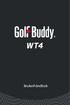 Brukerhåndbok CONTENTS INNHOLD 1. KOMME I GANG 2. GRUNNLEGGENDE BRUK 3. AVANSERT BRUK 4. PROGRAMVAREOPPDATERINGER Takk for at du velger GolfBuddy. GolfBuddy WT4 er en livsstil-gps-klokke som forener mote
Brukerhåndbok CONTENTS INNHOLD 1. KOMME I GANG 2. GRUNNLEGGENDE BRUK 3. AVANSERT BRUK 4. PROGRAMVAREOPPDATERINGER Takk for at du velger GolfBuddy. GolfBuddy WT4 er en livsstil-gps-klokke som forener mote
Fornybar energi. Komme i gang med LEGO Energimåler
 Fornybar energi Komme i gang med LEGO Energimåler de LEGO Group. 2010 LEGO Gruppen. 1 Innholdsfortegnelse 1. Oversikt over Energimåleren... 3 2. Feste Energiboksen... 3 3. Lade og utlade Energimåleren...
Fornybar energi Komme i gang med LEGO Energimåler de LEGO Group. 2010 LEGO Gruppen. 1 Innholdsfortegnelse 1. Oversikt over Energimåleren... 3 2. Feste Energiboksen... 3 3. Lade og utlade Energimåleren...
Installering av bredbåndsruter ZyXEL P8702N for kunder med DSL fra Telenor
 Installering av bredbåndsruter ZyXEL P870N for kunder med DSL fra Telenor Innhold Denne veiledningen vil kunne hjelpe deg med følgende: Hvordan du kobler din nye bredbåndsruter til Telenors nett og til
Installering av bredbåndsruter ZyXEL P870N for kunder med DSL fra Telenor Innhold Denne veiledningen vil kunne hjelpe deg med følgende: Hvordan du kobler din nye bredbåndsruter til Telenors nett og til
Installasjonsveiledning. Phonzoadapter
 Installasjonsveiledning Phonzoadapter Side 1av 8 Copyright Phonzo AS Installasjonsveiledning Phonzoadapter Dato: 08.02.2006 Versjon 2.0 Innhold 1 INTRODUKSJON... 2 2 DERSOM DU HAR LEDIG NETTVERKSKONTAKT...
Installasjonsveiledning Phonzoadapter Side 1av 8 Copyright Phonzo AS Installasjonsveiledning Phonzoadapter Dato: 08.02.2006 Versjon 2.0 Innhold 1 INTRODUKSJON... 2 2 DERSOM DU HAR LEDIG NETTVERKSKONTAKT...
Xerox WorkCentre 7800-serien Kontrollpanel
 Kontrollpanel Tilgjengelige tjenester kan variere avhengig av skriveroppsettet. Se i brukerhåndboken hvis du vil vite mer om tjenester og innstillinger. ABC DEF Menyer GHI PQRS 7 JKL TUV 8 MNO 6 WXYZ 9
Kontrollpanel Tilgjengelige tjenester kan variere avhengig av skriveroppsettet. Se i brukerhåndboken hvis du vil vite mer om tjenester og innstillinger. ABC DEF Menyer GHI PQRS 7 JKL TUV 8 MNO 6 WXYZ 9
XENTA STASJONÆR TERMINAL MED
 XENTA STASJONÆR TERMINAL MED Telefon: (+47) 47 800 200 post@microlog.no www.microlog.no INNHOLDSFORTEGNELSE: 1 Terminalen... 3 1.1 Tastaturet... 4 2 Menyfunksjoner... 4 1.2 Kjøp... 4 1.3 Kjøp og kontant...
XENTA STASJONÆR TERMINAL MED Telefon: (+47) 47 800 200 post@microlog.no www.microlog.no INNHOLDSFORTEGNELSE: 1 Terminalen... 3 1.1 Tastaturet... 4 2 Menyfunksjoner... 4 1.2 Kjøp... 4 1.3 Kjøp og kontant...
Oppdatering av MEMOplanner, MEMOplanner MEDIUM og MEMOactive
 Veiledning Oppdatering av MEMOplanner, MEMOplanner MEDIUM og MEMOactive MEMOactive MEMOplanner Rev D NO 1 Innledning Denne veiledningen beskriver hvordan man oppdaterer til siste versjon av Memoplanner,
Veiledning Oppdatering av MEMOplanner, MEMOplanner MEDIUM og MEMOactive MEMOactive MEMOplanner Rev D NO 1 Innledning Denne veiledningen beskriver hvordan man oppdaterer til siste versjon av Memoplanner,
BlindShell bruksanvisning
 Dato: 1.6.2015 BlindShell bruksanvisning BlindShell er en smarttelefon for blinde og svaksynte brukere. Enheten betjenes med enkle bevegelseskommandoer, talemeldinger leses opp ved hjelp av kunstig tale
Dato: 1.6.2015 BlindShell bruksanvisning BlindShell er en smarttelefon for blinde og svaksynte brukere. Enheten betjenes med enkle bevegelseskommandoer, talemeldinger leses opp ved hjelp av kunstig tale
Welch Allyn Connex Spot Monitor Hurtigreferansekort
 Welch Allyn Connex Spot Monitor Hurtigreferansekort Innhold På/av-knapp...2 Avslutte...2 Logge på og velge en profil...2 Batteristatus...2 Bytte profil...2 Starte/stoppe blodtrykk...2 Starte intervaller...2
Welch Allyn Connex Spot Monitor Hurtigreferansekort Innhold På/av-knapp...2 Avslutte...2 Logge på og velge en profil...2 Batteristatus...2 Bytte profil...2 Starte/stoppe blodtrykk...2 Starte intervaller...2
Norsk versjon. Innledning. Installasjon av hardware. LC202 Sweex Powerline Eternett adapter 200 Mbps
 LC202 Sweex Powerline Eternett adapter 200 Mbps Innledning Ikke utsett Sweex Powerline Ethernet Adapter 200 Mbps for ekstreme temperaturer. Ikke plasser produkter i direkte sollys eller nær varmeelementer.
LC202 Sweex Powerline Eternett adapter 200 Mbps Innledning Ikke utsett Sweex Powerline Ethernet Adapter 200 Mbps for ekstreme temperaturer. Ikke plasser produkter i direkte sollys eller nær varmeelementer.
Brukerveiledning Tilkobling Altibox Telefon
 Juli 2014 Graving og kabling 4 Plassering av hjemmesentral Brukerveiledning Tilkobling Altibox Telefon Alt du trenger å vite om bruken av Altibox Telefon 1 Altibox Telefon 1 Omlegging av telefonkoblingen
Juli 2014 Graving og kabling 4 Plassering av hjemmesentral Brukerveiledning Tilkobling Altibox Telefon Alt du trenger å vite om bruken av Altibox Telefon 1 Altibox Telefon 1 Omlegging av telefonkoblingen
Mobilsynkronisering. for ios
 Mobilsynkronisering for ios Innhold 1. Innledning... 3 2. Ofte spurte spørsmål (FAQ)... 3 3. Hvordan løsningen fungerer... 4 4. Laste ned MobileIron@Work TM applikasjonen... 5 5. Oppsett av MobileIron-applikasjonen...
Mobilsynkronisering for ios Innhold 1. Innledning... 3 2. Ofte spurte spørsmål (FAQ)... 3 3. Hvordan løsningen fungerer... 4 4. Laste ned MobileIron@Work TM applikasjonen... 5 5. Oppsett av MobileIron-applikasjonen...
NORWEGIAN DESIGN SINCE Connect. Adjust. Save. WI-FI BRUKSANVISNING
 NORWEGIAN DESIGN SINCE 1948 Connect. Adjust. Save. WI-FI BRUKSANVISNING I N N H O L D Ny konto: aktiver og registrer produkter Ny konto... s. 3 Funksjonsbeskrivelse for bruk av appen Hovedside... s. 6
NORWEGIAN DESIGN SINCE 1948 Connect. Adjust. Save. WI-FI BRUKSANVISNING I N N H O L D Ny konto: aktiver og registrer produkter Ny konto... s. 3 Funksjonsbeskrivelse for bruk av appen Hovedside... s. 6
Modem og lokalnett. Brukerhåndbok
 Modem og lokalnett Brukerhåndbok Copyright 2007 Hewlett-Packard Development Company, L.P. Informasjonen i dette dokumentet kan endres uten varsel. De eneste garantiene for HP-produktene og -tjenestene
Modem og lokalnett Brukerhåndbok Copyright 2007 Hewlett-Packard Development Company, L.P. Informasjonen i dette dokumentet kan endres uten varsel. De eneste garantiene for HP-produktene og -tjenestene
Brukermanual TS 1000. Versjon 5.05. Oktober 2012
 Brukermanual TS 1000 Versjon 5.05 Oktober 2012 Innhold 1. Daglig bruk av programmet... 3 Logg inn i programmet... 3 Legg inn ny kortbruker... 4 Slette kortbruker... 6 Slette kortbrukergruppe... 7 Endring
Brukermanual TS 1000 Versjon 5.05 Oktober 2012 Innhold 1. Daglig bruk av programmet... 3 Logg inn i programmet... 3 Legg inn ny kortbruker... 4 Slette kortbruker... 6 Slette kortbrukergruppe... 7 Endring
Dialog 4422 IP Office
 Dialog 4422 IP Office IP telefon for Telcom Europe Hurtigreferanse Revisjon 8.1 mai 2007 Copyright 2007 Innholdsfortegnelse Logg på / Logg av... 3 Forklaring til tastene på apparatet... 3 Svare / avslutte
Dialog 4422 IP Office IP telefon for Telcom Europe Hurtigreferanse Revisjon 8.1 mai 2007 Copyright 2007 Innholdsfortegnelse Logg på / Logg av... 3 Forklaring til tastene på apparatet... 3 Svare / avslutte
Post- og pakkeforsendelser Mater. Relay. Dokumentmatesystem. Hurtiginstallasjonsveiledning. Norsk utgave SV63177-NO Rev. B 1.
 Post- og pakkeforsendelser Mater Relay 1000 Dokumentmatesystem Hurtiginstallasjonsveiledning Norsk utgave SV63177-NO Rev. B 1. februar 2016 FCC-samsvar Dette utstyret er testet og fastslått å være i samsvar
Post- og pakkeforsendelser Mater Relay 1000 Dokumentmatesystem Hurtiginstallasjonsveiledning Norsk utgave SV63177-NO Rev. B 1. februar 2016 FCC-samsvar Dette utstyret er testet og fastslått å være i samsvar
IP-telefoni Brukerveiledning
 FASETT JUNI 2008 IP-telefoni Brukerveiledning Altibox er en fiberløsning tilpasset morgendagens muligheter. I en og samme fiberkabel får du raske internettlinjer, et variert tv- og filmtilbud pluss sikker
FASETT JUNI 2008 IP-telefoni Brukerveiledning Altibox er en fiberløsning tilpasset morgendagens muligheter. I en og samme fiberkabel får du raske internettlinjer, et variert tv- og filmtilbud pluss sikker
Komme i gang. Last ned appen Gå til App Store eller Google Play, og søk etter izettle.
 Komme i gang Last ned appen Gå til App Store eller Google Play, og søk etter izettle. Opprett en izettle-konto Du kan opprette en konto i appen eller på izettle.com Legg til produkter Skap ditt eget produktbibliotek,
Komme i gang Last ned appen Gå til App Store eller Google Play, og søk etter izettle. Opprett en izettle-konto Du kan opprette en konto i appen eller på izettle.com Legg til produkter Skap ditt eget produktbibliotek,
